31, జులై 2007, మంగళవారం
అయ్య బాబోయ్.. ఇంటర్నెట్ క్రాష్ అయిపోయింది!
కంప్యూటర్ క్రాష్ అయి మన కంప్యూటర్లోని విలువైన సమాచారం నష్టపోయిన సందర్భాలు మనకు అనుభవైకవేద్యమే! ఒకవేళ ఏకంగా ఇంటర్నెట్టే క్రాష్ అయి ఏ వెబ్ సైట్ అసలు ఓపెన్ అవకపోతే ఎలా ఉంటుందన్నది ఊహాజనితంగా ఓ వార్తాంశంగా పై వీడియోలో చిత్రీకరించారు. ఇది నేను తయారు చేసిన వీడియో కాదు. నెట్ బ్రౌజ్ చేస్తుండగా ఈ వీడియో నా ద్ళష్టికి వచ్చింది. చాలా ఆసక్తికరంగా ఉండడం వల్ల అందరికీ చూపిద్దామని ఇక్కడ పొందుపరుస్తున్నాను. ఫైల్ సైజ్ ఎక్కువగా ఉండడం వల్ల ప్లే అవడానికి ఎక్కువ సమయం పడుతోంది.
USB 2.0, Firewire బ్యాండ్ విడ్త్ వివరాలు

తాజాగా మార్కెట్లో లభిస్తున్న స్కానర్లు, ఎక్స్టర్నల్ హార్డ్డిస్క్లు, DV కామ్కోడర్లు హైస్పీడ్ డేటా ట్రాన్స్ఫరింగ్ కోసం USB 2.0, Firewire ఇంటర్ఫేస్లను కలిగి ఉంటున్నాయి. కొత్త కంప్యూటర్లు ఎటూ USB 2.0 సపోర్ట్ ని కలిగి ఉంటున్నాయి. అయితే USB 1.1 పోర్ట్లులు ఉన్న పాత కంప్యూటర్లలో గరిష్టంగా సెకనుకు 12 మెగాబైట్ల డేటాని మాత్రమే ట్రాన్స్ఫర్ చేయగలుగుతుండగా USB 2.0 సెకనుకు 480MB డేటా వరకు ట్రాన్స్ఫర్ చేయగలుగుతుంది.ఎంత వృత్యాసం ఉందో చూడండి. అలాగే Firewire పోర్ట్లు సెకనుకు 400MB వరకూ ట్రాన్స్ఫర్ చేయగలుగుతాయి. లేటెస్ట్ హైస్పీడ్ పెరిఫెరల్స్ని మీ పాత కంప్యూటర్లో ఉన్న USB 1.1 పోర్ట్లకు కనెక్ట్ చేసుకుని ఉపయోగించుకునే అవకాశం ఉన్నప్పటికీ పెర్ఫార్మెన్స్ మాత్రం గణనీయంగా తగ్గుతుంది. ఈ నేపధ్యంలో USB 2.0/Firewire సపోర్ట్ని ఓ PCI కార్డ్ని సిస్టమ్లో అమర్చుకోవడం ద్వారా పొందవచ్చు. Adaptec DuoConnect వంటి PCI కార్డ్లు రెండు కనెక్టివిటీలను ఒకే PCI కార్డ్లో అందిస్తాయి. దీన్ని PCI స్లాట్పై అమర్చుకుని సిస్టమ్ని ఆన్చేస్తే New Hardware Found మెసేజ్ వస్తుంది. కార్డ్తోపాటు అందించబడిన డివైజ్ డ్రైవర్లని ఇన్స్టాల్ చేసి మీ హైస్పీడ్ పెరిఫెరల్స్ని వాడవచ్చు.
Deep Freezeతో సిస్టంకి పూర్తి స్థాయి రక్షణ
http://www.faronics.com/ అనే వెబ్సైట్లో లభించే DeepFreeze అనే సాప్ట్ వేర్ ఇన్స్టాల్ చేసుకుంటే వైరస్లు, సిస్టమ్ క్రాష్లు, అప్లికేషన్ ఎర్రర్లు వంటి ఎలాంటి సమస్య వచ్చినా ఒక్కసారి కంప్యూటర్ని రీస్టార్ట్ చేస్తే అన్ని సమస్యలు తీరిపోతాయి. ఒకటికన్నా ఎక్కువ హార్డ్డిస్క్లను సైతం ఇది సపోర్ట్ చేస్తుంది. FAT16, FAT32, NTFS వంటి అన్ని ఫైల్ సిస్టమ్లకు చెందిన డ్రైవ్లను ఇది ప్రొటెక్ట్ చేయగలుగుతుంది. కేవలం 2MB మాత్రమే హార్డ్డిస్క్ స్పేస్ను ఆక్రమించుకునే ఈ ప్రోగ్రామ్ ఎల్లప్పుడూ పార్టీషన్లను మోనిటర్ చేస్తూ పార్టీషన్ లలో చోటుచేసుకునే మార్పులను , కొత్తగా చేరిన సెట్టింగులను తొలగించి డిస్క్లను పూర్వస్థితికి తీసుకువెళ్తుంది. ఈ నేపధ్యంలో ఒక్కోసారి కొంత డేటాని నష్టపోవల్సిన పరిస్థితి కూడా తలెత్తుతుంది. అందుకే మీరు ఏ పార్టీషన్ నైతే మోనిటర్ చేయమని సెట్ చేశారో ఆ పార్టీషన్లో ముఖ్యమైన ఫైళ్లని సేవ్ చేయకండి. ఇతర పార్టీషన్లలో సేవ్ చేసుకోండి. పలు ఆపరేటింగ్ సిస్టమ్లు ఇన్స్టాల్ చేయబడి ఉన్న డ్రైవ్ లను సైతం ఇది మోనిటర్ చేయగలుగుతుంది. Win 95 నుండి XP, Vista వరకు అన్ని ఆపరేటింగ్ సిస్టమ్లపై రన్ అవగలిగే ఈ సాప్ట్ వేర్ని ఇన్స్టాల్ చేసిన వెంటనే ఏయే పార్టీషన్లని మోనిటర్ చేయమంటారని కోరుతుంది. మనం ఎంచుకున్న పార్టీషన్లకు మాత్రమే ఇక ముందు ప్రొటెక్షన్ లభిస్తుంది.
30, జులై 2007, సోమవారం
XPలోకి ఆటోమేటిక్ గా లాగిన్ అవ్వాలంటే..
సహజంగా విండోస్ XP ఇన్ స్టాల్ అయి ఉన్న కంప్యూటర్లో సిస్టం ని బూట్ చేసినప్పుడు పలు యూజర్ అకౌంట్లు మన సిస్టంలో ఉన్నట్లయితే ఏ యూజర్ అకౌంట్ తో లాగిన్ అవ్వాలో ఎంచుకోమని కోరబడుతుంది. మనం ఎక్కువగా ఒకే యూజర్ అకౌంట్ ని వాడుతున్నప్పుడు ప్రతీసారీ ఇలా సెలెక్ట్ చేసుకునే పని లేకుండా ఆటోమేటిక్ గా లాగిన్ అయ్యేలా సెట్ చేసుకోవచ్చు. దీనికిగాను Start>Run కమాండ్ బాక్స్ల్ లో control userpasswords2 అని టైప్ చేసి వెంటనే స్ర్ల్కీన్ పై ప్రత్యక్షమయ్యే డైలాగ్ బాక్స్ లో Users must enter a username and password to use this computer అనే ఆప్షన్ని డిసేబుల్ చేయండి. వెంటనే ఇకపై ఏ యూజర్ నేము, పాస్ వర్డ్ కలిగిన అకౌంట్ లోకి విండోస్ ఆటోమేటిక్ గా లాగిన్ అవ్వాలో తెలుపమంటూ యూజర్ నేము, పాస్ వర్డ్ల్ లను ఇవ్వమంటుంది. వాటిని టైప్ చేస్తే సరిపోతుంది. ఇకపై విండోస్ మనల్ని ఏమీ అడగకుండానే ఆటోమేటిక్ గా లాగిన్ అవుతుంది.
Yahoo IDని పర్మినెంట్ గా తీసేయాలంటే!
అనేకమంది పలు Yahoo IDలను క్రియేట్ చేస్తుంటారు. కానీ వాటిలో ఒకటి, రెండు IDలను మాత్రమే రెగ్యులర్ గా ఉపయోగిస్తుంటారు. మీరు గతంలో రిజిస్టర్ చేసుకుని ప్రస్తుతం నిరుపయోగంగా ఉన్న IDలను తొలగించాలంటే http://edit.yahoo.com/config/delete_user అనే వెబ్ సైట్ కి వెళ్లండి. ఇక్కడ మీ యూజర్ నేము, పాస్ వర్డ్ లతో లాగిన్ అయిన వెంటనే Yahoo ID ని తొలగించడం వల్ల మీ మెయిల్స్, అడ్రస్ బుక్ వంటి అంశాలను ఇకపై పొందలేరు అని వార్నింగ్ మెసేజ్ కనిపించి క్రింది భాగంలో Terminate this Account అనే ఆప్షన్ కనిపిస్తుంది. అది క్లిక్ చేయండి. అకౌంట్ ని తొలగించిన తర్వాత ఇక మనం ఆ అకౌంట్ లోకి లాగిన్ అవడానికి వీలుపడదు. అయితే ఇతరులు మాత్రం 90 రోజుల వరకూ ఆ మెయిల్ IDకి మెసేజ్ లు పంపించగలుగుతారు. అప్పటివరకూ అవి బౌన్స్ అవకుండా వెళుతూనే ఉంటాయి. ఆడియో వివరణతో కూడిన పై వీడియోని చూడండి, వివరంగా అర్థమవుతుంది.
LAN కార్డ్ MAC అడ్రస్ ని మార్చడం ఇలా!
మనం కొనుగోలు చేసే ప్రతీ LAN కార్డ్ కీ లేదా మన మదర్ బోర్డ్ పై అంతర్గతంగా పొందుపరచబడి ఉండే LAN చిప్ కీ ప్రత్యేకంగా ఫిజికల్, పర్మినెంట్ అడ్రస్ అంటూ ఒకటి ఉంటుంది. దానినే MAC అడ్రస్ అంటుంటారు. ఈ MAC అడ్రస్ మరియు సిస్టం యొక్క IP అడ్రస్ ల ఆధారంగా నెట్ వర్క్ లో ఏమి జరుగుతోందన్నది (నెట్ వర్క్ ట్రాఫిక్, పాకెట్లను విశ్లేషించడం ద్వారా) నెట్ వర్క్ అడ్మినిస్ట్రేటర్లు పర్యవేక్షించగలుగుతారు. వాస్తవానికి ఈ పర్మినెంట్ అడ్రస్ ని మార్చడానికి వీలుపడదు. అయితే http://www.codeproject.com/tools/MacIdChanger/MACAddressChanger_Exe.zip అనే వెబ్ సైట్లో లభించే MAC Address Changer వంటి సాప్ట్ వేర్ని ఉపయోగించడం ద్వారా ప్రస్తుతపు మన లాన్ కార్డ్ యొక్క MAC అడ్రస్ ని తాత్కాలికంగా మనం పేర్కొనే వేరొక MAC అడ్రస్ గా పరిగణనలోకి తీసుకోబడేలా ఏర్పాటు చేసుకోవచ్చు. సాధారణంగా MAC అడ్రస్ 12 ఆల్ఫాన్యూమరిక్ అక్షరాలను కలిగి ఉంటుంది. కాబట్టి మనం ఏ అడ్రస్ గా మార్చదలుచుకున్నామో ఆ అడ్రస్ కూడా తప్పనిసరిగా 12 అక్షరాలను మాత్రమే ఇవ్వాలి.
29, జులై 2007, ఆదివారం
ఇన్స్టెంట్ మెసెంజర్లను బ్లాక్ చేయడానికి
Yahoo, GTalk, MSN, AIM, Jabber వంటి అనేక ఇన్స్టెంట్ మెసెంజర్ ప్రోగ్రాములు ప్రస్తుతం వాడుకలో ఉన్నాయి. వీటి ద్వారా కొత్త పరిచయాలు ఏర్పడడం మాట అటుంచితే విలువైన పని గంటలు వృధా అవడం, తెలిసీతెలియక యువత పెడదారి పట్టడం, వ్యక్తిగత సమాచారం ఎవరికి బడితే వారికి చెప్పడం వంటి అనర్ధాలు చోటు చేసుకుంటున్నాయి. ఈ నేపధ్యంలో మీ కంప్యూటర్లో Yahoo,Google Talk, MSN, AIM,Odigo, PalTalk, QQ Messenger, Jabber, IMessenger.Net, AOL, IRC, ICQ, GAIM వంటి ఏ రకమైన ఇన్స్టెంట్ మెసెంజర్ ప్రోగ్రాం పనిచేయకుండా లాక్ చెయ్యడానికి http://www.comvigo.com/downloadIMLock/IMLSetup.exe అనే వెబ్ సైట్లో లభించే Im Lock Home Edition అనే ప్రోగ్రాం ఉపయోగపడుతుంది. ఈ ప్రోగ్రాం సహాయంతో అవసరం అనుకుంటే iTunes, Internet Explorer, Skype ప్రోగ్రాములు సైతం పనిచెయ్యకుండా లాక్ చేసుకోవచ్చు. ప్రైవసీ,సెక్యూరిటీ కోరుకునేవారికి పనికొచ్చే సాప్ట్ వేర్ ఇది.
CAD డిజైన్లని డిస్ప్లే చేసే వ్యూయర్

BMP,JPG, GIF వంటి సాధారణ ఇమేజ్ ఫార్మేట్లకు చెందిన ఫొటోలను చూడడానికి ACDSee, CompuPic వంటి సాప్ట్ వేర్లు ఎలా ఎలా పని చేస్తాయో అదే విధంగా ఆర్కిటెక్ట్లు, డిజైనర్లు ఉపయోగించే AutoCAD సాప్ట్ వేర్ కి సంబంధించిన DWG, DXF డిజైన్లని ఆయా సాప్ట్ వేర్లు ఇన్స్టాల్ చేయబడి లేకపోయినా సులభంగా చూడడానికి, ప్రింట్ తీసుకోవడానికి DWGSee 2008 అనే సాప్ట్ వేర్ ఉపయోగపడుతుంది. అన్ని విండోస్ వెర్షన్లపై ఈ ప్రోగ్రాం పని చేస్తుంది.
28, జులై 2007, శనివారం
పదాలు చెప్పే కధలు

Sign off : లోకల్ ఏరియా నెట్వర్క్లో ఉన్న ఒక కంప్యూటర్ నుండి బయటకు రావడాన్ని లేదా మెయిల్ ఎకౌంట్ల నుండి వెలుపలికి రావడాన్ని Sign off లేదా log off, Sign Out అని వ్యవహరిస్తుంటారు.
Sign on/Sign In: కంప్యూటర్ సిస్టమ్లోకి ఇ-మెయిల్ ఎకౌంట్లలోకి ప్రవేశించే ప్రక్రియను sign on అని అంటారు. దీనినే ఒక్కోసారి Sign in అని కూడా పిలుస్తుంటారు. ఈ ప్రక్రియలో యూజర్నేమ్, పాస్వర్డ్లు అవసరమవుతాయి.
Signal-to-Noise Ratio: వివిధ మాధ్యమాల ద్వారా సమాచారం ప్రసారం చెయ్యబడే సమయంలో డేటా ట్రాన్స్ఫరింగ్ లో మధ్యలో అవాంతరాలు ఏర్పడుతుంటాయి. దీనినే noise అంటుంటారు. ప్రసరించబడుతున్న సిగ్నల్కి నాయిస్కి మధ్య ఉన్న నిష్పత్తిని ఈ Signal-to-noise ratioగా పిలుస్తారు. సహజంగా దీన్ని డెసిబల్స్లో కొలుస్తారు.
Silicon: రాళ్ళు,ఇసుకలో లభిస్తూ కంప్యూటర్ చిప్లను తయారు చెయ్యడానికి ఉపయోగపడే మూలకమిది. ఈ సిలికాన్ అనే పదాన్ని ఆధారంగా చేసుకునే అమెరికాలోని SanJose, California చుట్టుపక్కల ప్రాంతాలకు సిలికాన్ వ్యాలీ అనే పేరుతో పిలుస్తుంటారు.
SIMD:Single Instruction/Multiple Data అనే పదానికి సంక్షిప్త రూపమిది. వేర్వేరు సమాచారంపై ఒకే ఆపరేషన్లను నిర్వహించే పారలల్ ప్రాసెసర్ ని SIMD పేరుతో పిలుస్తుంటారు.
Print Directly ఆప్షన్ వల్ల ఉపయోగం

సాధారణంగా మనం డాక్యుమెంట్లని ప్రింట్ చేసుకునే నిమిత్తం File>Print కమాండ్ ద్వారా మనం పంపించే జాబ్లు నేరుగా ప్రింటరుకి చేరుకోకుండా తాత్కాలికంగా హార్డ్డిస్క్లోని C:\Windows\System32\Spool అనే ప్రత్యేకమైన ఫోల్డర్లో స్టోర్ చెయ్యబడతాయి. దీనివల్ల మనం ఇచ్చిన ప్రింట్జాబ్లు ప్రింట్ అవడానికి కొద్దిగా అదనంగా సమయం తీసుకుంటుంది. ప్రింటింగ్ జరిగే సమయంలో అది పూర్తయ్యేటంత వరకూ మనం ఖాళీగా కూర్చోకుండా మరో ప్రక్క వర్క్ చేసుకోవడానికి వీలుగా ఈ ప్రింటర్ స్పూలింగ్ అనే సదుపాయం పొందుపరచబడింది. దాదాపు అన్ని రకాల ప్రింటర్ డ్రైవర్లలోనూ Printer Spooling ఆఫ్ చెయ్యడానికి ఆప్షన్ పొందుపరచబడి ఉంటుంది. దీనిని ఆఫ్ చెయ్యడానికి ControlPanel>Printers అనే ఆప్షన్ని డబుల్ క్లిక్ చేసి మీ సిస్టంలో ఇన్స్టాల్ చెయ్యబడి ఉండి ప్రస్తుతం మీరు ఉపయోగిస్తున్న ప్రింటర్ డ్రైవర్ని సెలక్ట్ చేసుకుని మౌస్తో రైట్క్లిక్ చేసి Properties అనే ఆప్షన్ని ఎంచుకోండి. వెంటనే స్క్రీన్పై ప్రత్యక్షమయ్యే డైలాగ్బాక్స్లో Details అనే పేజ్లో Spool Settings అనే బటన్ని క్లిక్ చేసి, అందులో Print Directly to Printer అనే ఆప్షన్ని ఎంచుకుంటే సరిపోతుంది. కొన్ని ప్రింటర్ లలో ఈ ఆప్షన్ వేరే పేరుతో గానీ, వేరే ప్రదేశంలో గానీ ఉండవచ్చు.
27, జులై 2007, శుక్రవారం
Auto Reponse సెట్ చేసే ముందు జాగ్రత్త!
మనం ఊళ్లో లేనప్పుడు వచ్చే మెయిల్స్ కి ఆటోమేటిక్ గా రిప్లై ఇవ్వబడేలా Yahoo Mail వంటి వాటిలో Vacation Response సెట్ చేస్తుంటారు చాలామంది! చాలా సందర్భాల్లో ఇది ఉపయుక్తంగా ఉన్నా కొన్నిసార్లు ఇబ్బందికరంగా వ్యవహరిస్తుంది ఇది. ఉదాహరణకు మీరు ఒక ఉద్యోగానికి దరఖాస్తు చేసి అందులో మీ మెయిల్ అడ్రస్ ని పేర్కొన్నారనుకుందాం. మీరు అలా ఊరు వెళ్లీ వెళ్లగానే ఆ కంపెనీ నుండి మీకు మెయిల్ పంపించబడింది. అలాంటప్పుడు ఆ మెయిల్ కి మీ మెయిల్ సర్వర్ నుండి 'నేను ఊరు వెళ్లానహో' అని Auto Response పంపించబడితే బాగుండదు కదా! ఇలాంటి పరిస్థితుల్ని కూడా ద్ళష్టిలోకి తీసుకున్న తర్వాతే Auto Response సెట్ చేసుకోండి. అలాగే ఊరి నుండి రాగానే దానిని డిసేబుల్ చేయడం మరువకండి. ఇకపోతే మన లాగానే Auto Response సెట్ చేయబడి ఉన్న ఇతర మెయిల్ ID నుండి మెయిల్ వచ్చినప్పుడు మీ ID కూడా Auto Response సెట్ చేయబడి ఉంది కాబట్టి ఇక ఆ రెండు IDలూ దేనిదో దానిది Auto Response డిసేబుల్ చేసేటంత వరకూ నిరంతరం వ్ళధాగా మెయిల్స్ పంపుకుంటూనే ఉంటాయి.
సగం బ్లాక్ అండ్ వైట్, సగం కలర్ ఎలా?
ఇటీవల టెలివిజన్ ఛానెళ్లలో కనిపిస్తున్న కొన్ని ప్రకటనల్లో మనిషి బ్లాక్ అండ్ వైట్ లోనూ, కట్టుకున్న చీర, పెట్టుకున్న నగలు కలర్ లోనూ స్పెషల్ ఎఫెక్ట్ మాదిరిగా కనిపిస్తున్నాయి. ఫొటోషాప్ సాప్ట్ వేర్ ద్వారా మనమైనా ఇలాంటి ఎఫెక్ట్లులు చాలా సులభంగా సాధించవచ్చు. పొటోషాప్ లో ఏదైనా కలర్ ఇమేజ్ ని ఓపెన్ చేసి Image>Adjustments>Desaturate అనే అప్షన్ ని క్లిక్ చేస్తే ఇమేజ్ లోని అన్ని కలర్స్ తొలగించబడతాయి. ఇప్పుడు Tool Palette నుండి History Brush టూల్ ని సెలెక్ట్ చేసుకుని ఆ ఇమేజ్ లోని ఏ ప్రదేశం వరకైతే కలర్ కనిపించాలనుకుంటున్నామో ఆ ప్రదేశం వరకూ ఆ టూల్ తో పెయింట్ చేసుకుంటూ పోతే కేవలం ఆ భాగం వరకూ మాత్రమే కలర్ వస్తుంది. ఆడియో వివరణ తో కూడిన పై వీడియో చూడండి, ఇంకా బాగా అర్థమవుతుంది.
SP2 తర్వాత కొన్ని సర్వీసులు రావడం లేదు!
మైక్రోసాప్ట్ సంస్థ ఒక ఆపరేటింగ్ సిస్టం ని విడుదల చేయడం, దానిలో లోపాలు బయటపడడం, ఆయా లోపాలకు ఫిక్స్ లను విడుదల చేయడం, కొన్నాళ్లకు పలు ఫిక్స్ల్ లను కలిపి సర్వీస్ ప్యాక్ లను విడుదల చేయడం, మళ్లీ ఆ సర్వీస్ ప్యాక్ లు ఇన్ స్టాల్ చేసిన తర్వాత సరిక్రొత్త సమస్యలు తలెత్తడం సహజమైపోయింది. ఇదే కోవలో Windows కోసం ఉద్దేశించబడిన SP2నీ, Windows Server 2003 ఆపరేటింగ్ సిస్టం కోసం విడుదల చేయబడిన SP1 సర్వీస్ ప్యాక్ లను మన సిస్టం లో ఇన్ స్టాల్ చేసిన తర్వాత ఒక్కోసారి కొన్ని సర్వీసులు విండోస్ తో పాటు స్టార్టప్ లో ప్రారంభం అవకుండా నిలిచిపోతున్నాయి. Application Layer Gateway Service,
Alerter, Automatic Updates, Background Intelligent Transfer Service, DNS Client, Distributed Transaction Coordinator, Remote Procedure Call (RPC), Remote Procedure Call Locator, Remote Registry, SSDP Discovery Service, TCP/IP NetBIOS Helper, Uninerruptible Power Supply, UPnP Device Host, Virtual Server, WebClient అనే సర్వీసులలో ఏవో కొన్ని గానీ, అన్నీ గానీ స్టార్టప్ లో ఎగ్జిక్యూట్ చేయబడడం లేదు.
26, జులై 2007, గురువారం
సాప్ట్ వేర్ బగ్ల బారిన పడకుండా!
ఇప్పటివరకూ బాగానే పనిచేసిన కంప్యూటర్ 'ఆ ఒక్క' సాప్ట్ వేర్ ఇన్స్టాల్ చేయగానే ఇష్టమొచ్చినట్లు ఎర్రర్ మెసేజ్లు ఇవ్వడం మొదలు పెట్టిందనుకోండి. ఆ సాప్ట్ వేర్ లో ఏదో లోపం ఉన్నట్లు భావించాలి. సాధారణంగా మనం అను నిత్యం ఉపయోగించే సాప్ట్ వేర్లను పలువురు ప్రోగ్రామర్లు కొన్ని మాడ్యూళ్ల చొప్పున పంచుకుని అభివ్ళద్ధి పరుస్తుంటారు. సాప్ట్ వేర్ ప్రోగ్రామర్ల మధ్య సమన్వయం లోపించడం వల్ల ప్రోగ్రామింగ్ కోడ్లో చోటు చేసుకునే లోపాలు ఆ సాప్ట్ వేర్ ని ప్రాక్టికల్ గా ఉపయోగించేటప్పుడు ఇలా ఎర్రర్ల రూపంలో బహిర్గతం అవుతుంటాయి. అందుకే ఏదైనా కంపెనీ కొత్త సాప్ట్ వేర్ ని డెవలప్ చేసిన వెంటనే Beta వెర్షన్ని రిలీజ్ చేస్తుంది. దాన్ని ఉపయోగించిన యూజర్లు ఏమైనా కంప్లైంట్లు చేసినట్లయితే ఆ లోపాలను సరిచేసి ఫైనల్ వెర్షన్ని రిలీజ్ చేస్తుంది. ఈ నేపధ్యంలో బీటా వెర్షన్ల వల్ల సిస్టం క్రాష్ కావడానికి ఆస్కారం ఎక్కువ ఉంటుంది. సాధ్యమైనంతవరకూ ఫైనల్ వెర్షన్ విడుదల అయ్యేటంతవరకు ఎదురు చూడండి. అలాగే మీరు ఇన్స్టాల్ చేయదలుచుకున్న సాప్ట్ వేర్ కి ఇతర కంపాటబులిటీ సమస్యలు ఏవైనా ఉన్నాయేమో వివిధ ఫోరంలలో ఇతర యూజర్ల అభిప్రాయాలను చదవడం ద్వారా తెలుసుకున్న తర్వాతే ఇన్స్టాల్ చేయండి.
చేతిరాతను కేప్చర్ చేసే డిజిటల్ పెన్

Logitech సంస్ఠ ఇటీవల Logitech io2 Digital Pen పేరుతో ఓ ఉత్పత్తిని విడుదల చేసింది. ఇది అచ్చం బాల్ పాయింట్ పెన్ మాదిరిగా ఉంటుంది. బాల్ పాయింట్ పెన్లో మాదిరిగానే ఇందులో ఇంక్ కూడా పొందుపరచబడి ఉంటుంది. అయితే మామూలు పెన్ కీ దీనికీ ఉన్న వ్యత్యాసం.. ఈ పెన్ తో మనం పేపర్ పై రాసే సమాచారం మొత్తం ఆ పెన్ లోనే అంతర్గతంగా అమర్చబడి ఉన్న మెమరీలోకి కాపీ చేయబడుతుంది. ఆ తర్వాత ఆ పెన్ ని కంప్యూటర్ కి కనెక్ట్ చేసుకుని అందులోని సమాచారాన్ని ట్రాన్స్ ఫర్ చేసుకుని Microsoft Word వంటి ప్ర్లోగ్రాముల్లో ఎడిట్ చేసుకోవచ్చు. మన చేతిరాతని విశ్లేషించి దానిని హ్యాండ్ రైటింగ్ రికగ్నిషన్ టెక్నాలజీ ద్వారా డిజిటల్ రూపంలోకి మార్చే ఈ పెన్ తో పాటు అందించబడే సిడిలో ఇస్తున్నారు. సో.. మీరు విధ్యార్థులు,జర్నలిస్ట్లులు, ఇతర ప్రొఫెషనల్స్ అయితే మీరు పేపర్ పై రాసిన మేటర్ని తిరిగి టైప్ చేయవలసిన అవసరం లేకుండా ఈ పెన్ సాయంతో నేరుగా డిజిటల్ రూపంలోకి మార్చుకోవచ్చన్నమాట.
బ్రౌజింగ్ హిస్టరీని తొలగించడానికి షార్ట్ కట్ లు
ఇంటర్నెట్ ఎక్స్ ప్లోరల్ ప్రోగ్రాం ద్వారా వెబ్ సైట్లని బ్రౌజ్ చేసేటప్పుడు ఆయా వెబ్ పేజీల్లోని సమాచారం కంప్యూటర్ లో Temporary Internet Files అనే ఫోల్డర్లో సేవ్ చెయ్యబడుతుంటుంది. అలాగే మనం ఏయే వెబ్ పేజీల్ని ఓపెన్ చేశామన్నది History అనే ఫోల్డర్లో వివరాలు నమోదు చేయబడుతుంటాయి. కొంతవరకూ ఇది ప్రయోజనకరమే గానీ, కొన్ని సందర్భాల్లో మనం ఓపెన్ చేసిన వెబ్ సైట్ల వివరాలు ఇతరులు తెలుసుకునే ప్రమాదం ఉంది. ఈ నేపధ్యంలో Temporary Internet Files, History ఫోల్డర్లని క్లీన్ చేయడానికి నేరుగా డెస్క్ టాప్ పై షార్ట్ కట్ లను స్ళష్టించుకునే మార్గం ఉంది. అదెలాగంటే డెస్క్ టాప్ పై మౌస్ తో రైట్ క్లిక్ చేసి New>Shortcut అనే ఆప్షన్ ని ఎంచుకోండి. ఇప్పుడు మీరు ఏ అంశానికి సంభంధించి షార్ట్ కట్ కావాలో దానికి తగ్గట్లుగా క్రింది చెప్పిన కమాండ్లని టైప్ చేయండి.
టెంపరరీ ఇంటర్నెట్ ఫైళ్లు క్లీన్ చేయడానికి:
RunDll32.exe InetCpl.cpl,ClearMyTracksByProcess 8
హిస్టరీ ఫోల్డర్ ని క్లీన్ చేయడానికి:
RunDll32.exe InetCpl.cpl,ClearMyTracksByProcess 1
కుకీలను శుభ్రపరచడానికి:
RunDll32.exe InetCpl.cpl,ClearMyTracksByProcess 2
ఇలా కమాండ్లని టైప్ చేసిన తర్వాత ఏదో ఒక పేరుతో ఆ షార్ట్ కట్ లను సేవ్ చేసుకుని అవసరం అయినప్పుడు వాటిని క్లిక్ చేస్తే సరిపోతుంది.
25, జులై 2007, బుధవారం
ప్రోగ్రామ్స్ పుట్టు పూర్వోత్తరాలు తెలుసుకోండి...

ప్రస్తుతం ప్రతీ ఒక్కరికీ నెట్ కనెక్షన్ ఉంటోంది. అన్ లిమిటెడ్ కనెక్షన్ ఉంది కదా అని వివిధ వెబ్సైట్ల ద్వారా వెనకాముందు ఆలోచించకుండా భారీ మొత్తంలో ప్రోగ్రాములను డౌన్లోడ్ చేసుకుంటున్నవారూ ఉన్నారు. 'ఉచితం' అని ప్రస్తావించబడుతున్న కొన్ని సాప్ట్ వేర్లు స్పైవేర్, ఏడ్ వేర్ ప్రోగ్రాములను కలిగి ఉంటున్నాయి. సాధారణంగా Free Software కనిపించగానే లైఫ్లాంగ్ పనిచేస్తుంది కదా అని వెనక ముందూ ఆలోచించకుండా డౌన్లోడ్ చేస్తుంటాము. BonziBuddy, Kazza, Morpheus, audiogalaxy, Limewire వంటి ప్రోగ్రాముల్లో స్పైవేర్ కోడ్ ఉందంటే పరిస్థితి ఎంత తీవ్రంగా ఉందో ఆలోచించవచ్చు. స్పైవేర్ కలిగున్న ప్రోగ్రాముల్ని ఇన్స్టాల్ చేసినప్పుడు ఇంటర్నెట్ స్పీడ్ గణనీయంగా తగ్గిపోతుంది. ఎప్పటికప్పుడు పాపప్ విండోలు స్క్రీన్ పై ప్రత్యక్షమవుతుంటాయి. అలాగే స్పైవేర్ బ్యాక్గ్రౌండ్లో రన్ అవుతూ మన బ్రౌజింగ్ అలవాట్లని రికార్డ్ చేసి సర్వర్కి చేరవేస్తుంటుంది. అంటే మనం ఏమేం చేశామన్నది ఇతరులకు చేరవేయబడుతుందన్నమాట. ఈ సమాచారం ఆధారంగా రిమోట్ సర్వర్ మన సిస్టమ్లోకి అనేక అడ్వర్టైజ్మెంట్లని నెట్ ద్వారా పంపిస్తుంటుంది. మన కంప్యూటర్లోని కీలకమైన సమాచారాన్ని తస్కరిస్తుంది. కాబట్టి జాగ్రత్త పాటించండి.
Access తో వచ్చే తంటా!
రెగ్యులర్ గా మైక్రోసాప్ట్ Office సూట్లోని Access ప్రోగ్రామ్ని ఉపయోగించేవారు ఒక్కోసారి Access ప్రోగ్రామ్ని ఓపెన్ చేయడానికి ప్రయత్నించినప్పుడు ఈ క్రింది విధంగా ఎర్రర్లు మెసేజ్ల బారిన పడుతుంటారు.
"Microsoft Access can't start because there is no
license for it on this machine లేదా
Can't find the database you specified or you didnt specify a
database at all"
ఈ రెండింటిలో ఏ ఎర్రర్ మెసేజ్ చూపించబడినా.. అది కేవలం ప్రోగ్రాం మీ కంప్యూటర్లో సరిగ్గా రిజిస్టర్ అవకపోవడం వల్ల తలెత్తిన సమస్యగా భావించాలి. మీరు Windows 98 ఆపరేటింగ్ సిస్టం వాడుతున్నట్లయితే http://download.microsoft.com/download/access97/update/1.0/w98/en-us/aclicn97.exe అనే వెబ్ సైట్ లో లభించే AcLicn97.exe అనే ఫైల్ ని డౌన్ లోడ్ చేసుకుని మీ సిస్టంలో రన్ చేయండి. XP, Server 2003, Vista తదితర ఆపరేటింగ్ సిస్టంలు వాడుతున్న వారు తాజా ఆఫీస్ సూట్ లైన Office XP, Office 2003, Office 2007 లకు అప్ గ్రేడ్ అయితే ఏ సమస్యా ఉండదు.
"Microsoft Access can't start because there is no
license for it on this machine లేదా
Can't find the database you specified or you didnt specify a
database at all"
ఈ రెండింటిలో ఏ ఎర్రర్ మెసేజ్ చూపించబడినా.. అది కేవలం ప్రోగ్రాం మీ కంప్యూటర్లో సరిగ్గా రిజిస్టర్ అవకపోవడం వల్ల తలెత్తిన సమస్యగా భావించాలి. మీరు Windows 98 ఆపరేటింగ్ సిస్టం వాడుతున్నట్లయితే http://download.microsoft.com/download/access97/update/1.0/w98/en-us/aclicn97.exe అనే వెబ్ సైట్ లో లభించే AcLicn97.exe అనే ఫైల్ ని డౌన్ లోడ్ చేసుకుని మీ సిస్టంలో రన్ చేయండి. XP, Server 2003, Vista తదితర ఆపరేటింగ్ సిస్టంలు వాడుతున్న వారు తాజా ఆఫీస్ సూట్ లైన Office XP, Office 2003, Office 2007 లకు అప్ గ్రేడ్ అయితే ఏ సమస్యా ఉండదు.
23, జులై 2007, సోమవారం
చిట్కాలు - 2

1. NVROM cleared by jumper అనే మెసేజ్ బూటింగ్ సమయంలో కనిపిస్తుంటే CMOS జంపర్ సరిగ్గా పెట్టలేదని అర్ధమన్నమాట.
2. PPT to SCR అనే సాప్ట్ వేర్ని ఉపయోగించి పవర్ పాయింట్ ప్రెజంటేషన్లను స్క్రీన్సేవర్లుగా మార్చుకోవచ్చు.
3. మానిటర్ రవాణాలో కదిలినప్పుడు,కంప్యూటర్ ఆన్ చేసిన వెంటనే "Out-of-Sync" అనే ఎర్రర్ మెసేజ్ వస్తుంది.
4. USB డివైజ్లను కొన్నప్పుడు మొదట డ్రైవర్లు ఇన్స్టాల్ చేస్తూ డివైజ్ని కనెక్ట్ చెయ్యమని అడిగినప్పుడు మాత్రమే కనెక్ట్ చేయండి.
5. కంప్యూటర్ ద్వారా బార్కోడ్లను రీడ్ చెయడానికి తప్పనిసరిగా Barcode Reader అనే హార్డ్వేర్ పరికరం మన వద్ద ఉండాలి.
6. లేజర్జెట్ ప్రింటర్ కలిగి ఉన్నవారు ప్రింటర్ని UPSకి కాకుండా నేరుగా పవర్బోర్డుకి కనెక్ట్ చేసుకోవడం వల్ల ఇబ్బందులు తప్పుతాయి.
7. ఫోటో్షాప్లో Clipping Path అనే టెక్నిక్ని అనుసరించి ఇమేజ్ల్లోని అదనపు భాగం ట్రాన్స్పరెంటుగా కనిపించేలా చేయవచ్చు.
IE లో వెబ్ పేజీ సోర్స్ కోడ్ చూడకుండా.
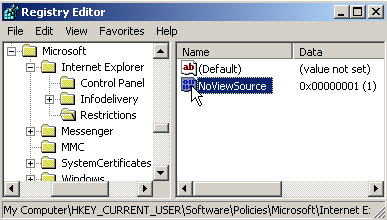
నెట్ ద్వారా ఏదైనా వెబ్పేజ్ని ఓపెన్ చేసినప్పుడు వెబ్పేజ్లో మౌస్తో రైట్క్లిక్ చేసి
View Source అనే ఆప్షన్ని సెలెక్ట్ చేసుకున్నట్లయితే ఆ వెబ్పేజ్ యొక్క
సోర్స్కోడ్ ఓ Notepad విండోలో ఓపెన్ అవుతుంది. Windows XP
ఆపరేటింగ్ సిస్టమ్లో ఇలా రైట్క్లిక్ కాంటెక్స్ట్ మెనూలో ViewSource అనే
ఆప్షన్ కనిపించకుండా చేయాలంటే రిజిస్ట్రీ ఎడిటర్ ప్రోగ్రామ్లో
HKEY_CURRENT_USER\Software\Policies\Microsoft\InternetExplorer\Restrictions
అనే విభాగంలో NoViewSource పేరిట ఓ DWORD ఎంట్రీని క్రియేట్ చేసి
దానికి 1 అనే విలువను ఇస్తే సరిపోతుంది. Browseui.dll, Shdocvw.dll పైళ్లల్లో ఉన్న లోపాల కారణంగా కొన్ని సిస్టం లలో ఈ చిట్కా పనిచేయడం లేదు. మీ ఇంటర్నెట్ ఎక్స్ ప్లోరల్ కి సర్వీస్ ప్యాక్ లభిస్తే దాన్ని ఇన్ స్టాల్ చేసుకున్నాక ప్రయత్నించండి.
ఆటోమాటిక్ క్లోజ్

రన్నింగ్ ప్రాసెస్లు ఆటోమేటిక్గా క్లోజ్ చెయ్యబడేలా..
విండోస్ని షట్డౌన్ చేసేటప్పుడు ఒక్కోసారి మెమరీలో ఏవైనా ప్రోగ్రాములు రన్
అవుతున్నట్లయితే "ఫలానా ప్రోగ్రామ్ రన్ అవుతోంది.దాన్ని క్లోజ్ చెయ్యమంటారా"
అనే వార్నింగ్ మెసేజ్ చూపించబడుతుంది.అన్ని ప్రోగ్రాములు క్లోస్ చెయబడిన
తర్వాతే సిస్టం షట్డౌన్ అవుతుందని మనకు తెలిసిందే. అలాంటప్పుడు ఫలానా
ప్రోగ్రాంని క్లోజ్ చెయ్యమంటారా అని Windows మన ముందు క్వశ్చన్మార్క్
పెట్టకుండా ఆటోమేటిక్గా రన్ అవుతున్న టాస్క్లను క్లోజ్ చెయ్యడానికి రిజిస్ట్రీలో..
HKEY_USERS\.DEFAULT\Control Panel\Desktop అనే విభాగంలో
AutoEndTasks పేరిట ఓ DWORD ఎంట్రీని క్రియేట్ చేసి దానికి 1 అనే విలువను ఇస్తే సరిపోతుంది.
22, జులై 2007, ఆదివారం
సిస్టమ్ ఆన్లో ఉన్న సమయం

కంప్యూటర్ ఆన్ చేసిన తర్వాత ప్రస్తుతం వరకూ ఎంత సమయం సిస్టం ఆన్లో ఉందో తెలుసుకోవడానికి 44KB సైజ్ గల uptime.exe anE అనే చిన్న ప్రోగ్రాం లబిస్తోంది. దీన్ని http://support.microsoft.com/kb/232243 అనే మైక్రోసాప్ట్ వెబ్సైట్ నుండి డౌన్ లోడ్ చేసుకోవచ్చు.డౌన్లోడ్ చేసుకున్న తర్వాత Start>Run కమాండ్ బాక్స్లో command అని టైప్ చేసి కమాండ్ ప్రాంప్ట్ వద్ద నుండి uptime ప్రోగ్రాంని రన్ చేస్తే ఎంతసేపటి నుండి రన్నింగ్లో ఉందన్న సమాచారాన్ని తెలియ చేస్తుంది. అలాగే ఇందులోని advanced ఆప్షన్ని గనుక సెలెక్ట్ చేసుకుంటే సిస్టమ్ ఎప్పుడు షట్డౌన్, రీస్టార్ట్ చెయ్యబడింది, ఆపరేటింగ్ సిస్టమ్ క్రాష్లకు సంబంధించిన సమాచారం, మన సిస్టమ్లో ఇన్స్టాల్ చేయబడి ఉన్న సర్వీస్ప్యాక్ వివరాలు లభిస్తాయి. WinXPలో మాత్రమే ఇది పనిచేస్తుంది.
XP SP2 లోని "ఇన్ఫర్మేషన్ బార్" ఇబ్బందులు

WinXPలో SP2 ఇన్స్టాల్ చేసిన తర్వాత Internet Explorer లో Information Bar పేరిట కొత్త సదుపాయం జతచేయబడుతుంది. ఈ ఇన్ఫర్మేషన్ బార్ ఇంటర్నెట్ నుండి ఆటోమాటిక్గా ఫైళ్ళు సిస్టంలోకి డౌన్లోడ్ అవకుండా అడ్డుకుంటుంది. కొన్ని ప్రమాదకరమైన వెబ్సైట్ల నుండి దాడిని ఎదుర్కొనడానికి ఈ సదుపాయం పొందుపరచబడింది. అయితే దీనివల్ల Automatic download ఆప్షన్ ఉన్న cnet.com వంటి కొన్ని సైట్ల నుండి ఫైళ్ళు మనం మనకు కావాలి అని ఉద్దేశ్యపూర్వకంగా డౌన్ లోడ్ చేసుకుంటున్నా డౌన్ లోడ్ అవకుండా నిరోధించబడతాయి. ఈ నేపధ్యంలో ఈ ఆప్షన్ డిసేబుల్ చేయడానికి Internet Explorer>Tools>Internet Options>Security>CustomLevel అనే విభాగంలో.. "Automatic prompting for file downloads అనే ఆప్షన్ ఎనేబుల్ చేస్తే సరిపోతుంది. ఇకపై ఇన్ఫర్మేషన్ బార్ ఫైళ్ళని అడ్డుకోకుండా ఉంటుంది.
మెయిల్ బౌన్స్

ఎప్పుడెప్పుడు మెయిల్స్ బౌన్స్ అవుతాయంటే
స్నేహితుల మెయిల్ ఐడిలకు మెసేజ్ని కంపోజ్ చేసి send బటన్ క్లిక్ చేశామో లేదో కొద్ది క్షణాలకే మనం పంపించిన మెసేజ్ అవతలి వ్యక్తికి చేరుకోలేదని bounced మెసేజ్ మన ఇన్బాక్స్ లోకి వచ్చి చేరుతుందంటే అనేక అంశాల్ని పరిగణనలోకి తీసుకోవాలి. సాధారణంగా మనం పంపించిన వ్యక్తి యొక్క inbox పూర్తిగా నిండిపోయినప్పుడు మెసేజ్ బౌన్స్ అవుతుంది. ప్రస్తుతం అధిక శాతం మెయిల్ సర్వర్లు కనీసం 2GB, Unlimited ఫ్రీ స్పేస్ని అందిస్తున్న నేపధ్యంలో Inbox నిండిపోవడం వల్ల మెయిల్ బౌన్స్ అయ్యే అవకాశాలు తక్కువ! మెయిల్ సర్వర్లు మెసేజ్లకు "సైజ్ లిమిట్"ని విధిస్తుంటాయి. మనం పంపించిన మెసేజ్ ఆ లిమిట్ని దాటినా, లేదా అడ్రస్బార్లో మనం టైప్ చేసిన ఇ-మెయిల్ అడ్రస్ తప్పుగా ఉన్నా, మనం ఎవరికైతే మెసేజ్ పంపిస్తున్నారో వారి POP3 Server బిజీగా ఉండడం లేదా సర్వర్లో తాత్కాలికంగా లోపాలు ఉండడం వల్ల మెసేజ్ బౌన్స్ కావచ్చు. అలాంటప్పుడు కొద్ది సమయం తర్వాత మళ్ళీ పంపిస్తే ఫలితం ఉంటుంది. అలాగే Bulk Mail సాప్ట్ వేర్ల ద్వారా పంపేటప్పుడు SMTP సర్వర్ అడ్రస్ నిర్ధిష్టంగా ఉండకపోవడం వల్ల కూడా మెసేజ్ బౌన్స్ అవుతుంది.
20, జులై 2007, శుక్రవారం
పిల్లల కోసం సాప్ట్ వేర్

పిల్లల కోసం మ్యూజిక్ కంపోజింగ్ సాప్ట్ వేర్
సంగీతంపై ఆసక్తి ఉన్న చిన్నపిల్లల్ని తమకు తాము స్వంతంగా మ్యూజిక్ కంపోజ్ చేసుకునే విధంగా ఆసక్తి కలిగించే సాప్ట్ వేరే.. FlexiMusic Kids Composer . దీని సాయంతో కొన్ని బటన్లని క్లిక్ చేయడంతోనే మ్యూజిక్ని క్రియేట్ చేసుకోవచ్చు. చిన్నపిల్లలు ఉన్న తల్లితండ్రులు తమ పిల్లలచేత ట్రై చేయించవలసిన ప్రోగ్రాం ఇది. క్రియేట్ చేసిన మ్యూజిక్ని .WAV ఫైల్గా సేవ్ చేసుకోవచ్చు. ఈ ప్రోగ్రాం www.fleximusic.com/kidscomposer/ సైట్లో లభిస్తుంది.
సిడి డ్రైవ్ ప్రాబ్లెమ్

Windows XP ఆపరేటింగ్ సిస్టమ్లో సిడిరామ్ డ్రైవ్ నుండి కొంత డేటాని సిస్టమ్లోకి
కాపీ చెయ్యడానికి ప్రయత్నిస్తున్నా లేదా సిడిలో ఉన్న ఏదైనా సాప్ట్ వేర్ ని ఇన్స్టాల్
చెయ్యబోతున్నా.. The request could not be performed
because of an I/Q device error లేదా only part of a
read process memory or write process memory request
was completed అనే మాదిరి ఎర్రర్ మెసేజ్లు స్క్రీన్పై ప్రత్యక్షమవుతుంటే విండోస్
XP ఆపరేటింగ్ సిస్టమ్ మీ వద్ద ఉన్న సిడిరామ్ డ్రైవ్ సపోర్ట్ చెయ్యని ట్రాన్స్ఫర్ మోడ్ని
దానికి సెట్ చేసినట్లుగా భావించవలసి ఉంటుంది. అలాంటి సందర్భంలో..
Start>Run కమాండ్ బాక్స్లో devmgmt.msc అని టైప్ చేసి Device
Manager లోకి వెళ్ళి.. IDE ATA/ATAPI controllers అనే
విభాగాన్ని expand చేసి మీ సిడిరామ్ డ్రైవ్ ఏ IDE చానెల్కి అయితే కనెక్ట్ అయి
ఉందో ఆ చానెల్ని సెలెక్ట్ చేసుకోండి. సాధారణంగా సెకండరీ IDE కేబుల్కి కనెక్ట్
చేసినట్లయితే Secondary Channelని ఎంచుకోండి. ఇప్పుడు Advanced
Settings అనే విభాగంలో మీ సిడిరామ్ deviceని ఎంచుకుని Transfer
Modeని PIO Only గా సెట్ చేయండి.
మెసెంజర్ సర్వీస్ పాపప్

Messenger Service పేరిట సిస్టమ్లో పాపప్ అడ్వర్టైజ్మెంట్లు ప్రత్యక్షమవుతుంటే ఎదో స్పైవేర్ ప్రోగ్రామ్ సిస్టమ్లోకి ప్రవేశించిందని కంగారు పడాల్సిన అవసరం లేదు. Spybot,PestPatrol వంటి ఏంటిస్పైవేర్ ప్రోగ్రాములతో సిస్టమ్ మొత్తాన్నీ స్కాన్ చేసినా స్పైవేర్ ఉన్నట్లు ఎలాంటి ఆనవాళ్ళూ కనిపించవు. Windows 2000, XP ఆపరేటింగ్ సిస్టమ్లలో పొందుపరచబడిన "Messenger Service" అనే ప్రోగ్రామ్ మూలంగా ఈ పాపప్లు ప్రత్యక్షమవుతుంటాయి. MSN Messenger చాటింగ్ ప్రోగ్రామ్ కాదిది. Wide Area Network(WAN) లో వివిధ నెట్వర్క్లోని సిస్టమ్లకు మధ్య కమ్యూనికేషన్ జరపడానికి ఈ ప్రోగ్రామ్ ఉద్దేశించబడింది. సాధారణంగా WAN కార్పోరేట్ ఆఫీసుల్లో మాత్రమే ఉపయోగించబడుతుంటుంది. ఈ నేపధ్యంలో సాధారణ పిసి యూజర్లకి ఈ Messenger Service ఏమాత్రం ఉపకరించదు. సో..ControlPane>Administrative Services/Component Services>Services(Loca) అనే విభాగంలో కుడిచేతి వైపు కంపించే Messenger అనే ఆప్షన్ని సెలెక్ట్ చేసుకుని డిసేబుల్ చేసుకుంటే ఇలాంటి పాపప్లు ఇకపై రావు.
18, జులై 2007, బుధవారం
చిట్కాలు -1
1. ఇంటర్నెట్లో ఉండే వివిధ ఆన్లైన్ టివి చానెళ్ళని విండోస్ మీడియా ప్లేయర్,
రియల్ ప్లేయర్ల ద్వారా ఆక్సెస్ చేసుకోవచ్చు.
2. ఒకటి కంటే ఎక్కువ డయలప్ కనెక్షన్లు ఉన్నప్పుడు అన్నింటిలోనూ Save
Password ఆప్షన్ టిక్ చేయబడితేనే ఆ ఆప్షన్ పని చేస్తుంది.
లేదంటే మళ్లీ మళ్లీ పాస్ వర్డ్ టైప్ చేయవలసి వస్తుంది.
3. Dos Command ప్రాప్ట్లో Windows డైరెక్టరీలో ఉండగా scanreg/
backup అనే కమాండ్ని ఉపయోగించి విండోస్ రిజిస్ట్రీని బ్యాకప్ తీయవచ్చు.
4. ఆప్టికల్ మౌస్లలో క్రింది భాగంలో ఉండే సెన్సార్ టేబుల్, మౌస్ పాడ్ వంటి వాటి
ఉపరితలాన్ని గుర్తించడం ద్వారా మౌస్ మూమెంట్ని నిర్ణయించుకుంటుంది.
5. పాస్వర్డ్తో ఎన్క్రిప్ట్ చేయబడి ఉన్న RAR ఫైళ్ళని Advanced RAR
Password Recovery సాప్ట్ వేర్ తో రికవర్ చేసుకోవచ్చు.
6. www.aponline.gov.in వెబ్సైట్లో సర్వర్ బాండ్విడ్త్ తక్కువగా
ఉండడంవల్ల 10వ తరగతి, ఇంటర్ వంటి పరీక్షా ఫలితాలు వచ్చినప్పుడు ఇబ్బంది పడవలసి వస్తుంది.
7. ఫోటోషాప్లోకి ఇతర సిస్టమ్ల నుండి ఫొటోలను కాపీ చేసుకువచ్చినపుడు
"కలర్ ప్రొఫైల్" సైతం అలాగే ఉంచడం మంచిది.
8. screensaverకి పాస్వర్డ్ని సెట్ చేసి మర్చిపోయినట్టైతే విండోస్ రిజిస్త్ట్రీ
ద్వారా పాస్వర్డ్ని తొలగించే అవకాశం ఉంటుంది.
9. External TV Tunercardని ఉపయోగించి టివి ప్రోగ్రాముల్ని రికార్డ్
చేసుకోవడానికి వీలుపడదు. ఇంటర్నల్ కార్డ్ ఉండవలసిందే!
10. డిజిటల్ కెమెరాల్లో "డిజిటల్ జూమ్" వల్ల ఎలాంటి ఉపయోగం ఉండదు.
ఎక్కువ ఆప్టికల్ జూమ్ ఉన్న కెమెరాలనే ఎంపిక చేసుకోండి.
ఏ కాంపొనెంట్కి ఎంత విద్యుత్ కావాలి?
కొత్తగా కంప్యూటర్ కొనుగోలు చేసేవారు SMPS సామర్ధ్యం విషయంలో తమ సిస్టంలోని ఇతర కాంపొనెంట్ల విద్యుత్ అవసరాలను దృష్టిలో పెట్టుకుని SMPS Wattageని ఎంచుకోవాలి. సాధారణంగా వివిధ కాంపొనెంట్లు ఎంత విద్యుత్ వినియోగించుకుంటాయో ఇక్కడ చూద్దాం.
Processor:
AMD Athlon 64/64FX - 90-110 watts
AMD Thunderbird - 50-60 watts
AMD Athlon XP - 50-80 watts
AMD Duron - 40-60 watts
Intel P4 - 60-100 watts
Intel PIII - 25-40 watts
Intel Celeron - 30-60 watts
Graphics Card
Basic - 25 watts
High-performance - 35-100 watts
MotherBoard - 18-28 watts
CD ram/writer - 25-35 watts
Hard Disk - 25 watts
Memory module - 7-12 watts
USB/Fireware - 5-10 watts
PCI Soundcard - 5-10 watts
extra PCI cards - 5 watts
Floppy drive - 5 watts
CPU fan - 3 watts
Keyboard and mouse - 6 watts
ఇలా మీరు కొనుగోలు చేసుకోబోయే అన్ని పరికరాల పవర్ సప్లై అవసరాలను లెక్కించుకున్న మీదట మొత్తం ఎంత విలువ వస్తుందో దానికి 30% అదనంగా కలుపుకుని SMPS కెపాసిటీని నిర్ణయించుకోవడం వల్ల ఇబ్బందులు తప్పుతాయి.
Processor:
AMD Athlon 64/64FX - 90-110 watts
AMD Thunderbird - 50-60 watts
AMD Athlon XP - 50-80 watts
AMD Duron - 40-60 watts
Intel P4 - 60-100 watts
Intel PIII - 25-40 watts
Intel Celeron - 30-60 watts
Graphics Card
Basic - 25 watts
High-performance - 35-100 watts
MotherBoard - 18-28 watts
CD ram/writer - 25-35 watts
Hard Disk - 25 watts
Memory module - 7-12 watts
USB/Fireware - 5-10 watts
PCI Soundcard - 5-10 watts
extra PCI cards - 5 watts
Floppy drive - 5 watts
CPU fan - 3 watts
Keyboard and mouse - 6 watts
ఇలా మీరు కొనుగోలు చేసుకోబోయే అన్ని పరికరాల పవర్ సప్లై అవసరాలను లెక్కించుకున్న మీదట మొత్తం ఎంత విలువ వస్తుందో దానికి 30% అదనంగా కలుపుకుని SMPS కెపాసిటీని నిర్ణయించుకోవడం వల్ల ఇబ్బందులు తప్పుతాయి.
పదాలు చెప్పే కథలు
Shell: యూజర్కి ఆపరేటింగ్ సిస్టమ్కి మధ్య పనిచేసే సాప్ట్ వేర్నే షెల్ అంటారు. ఉదా.కు. MS-DOS ఆపరేటింగ్ సిస్టమ్నే తీసుకుంటే COMMAND.COM అనే షెల్ ప్రోగ్రామ్ స్క్రీన్పై promptని ప్రదర్శిస్తూ యూజర్ కమాండ్లు టైప్ చెయ్యడానికి వీలు కల్పిస్తుంటుంది. పిసి యూజర్ ఆపరేటింగ్ సిస్టమ్తో కమ్యూనిటికేట్ చెయ్యడానికి వీలు కల్పించే ప్రతీ అంశం "షెల్" క్రిందికే వస్తుంది.
Shockwave: మాక్రోమీడియా సంస్థచే డెవలప్ చేయబడిన మల్టీ మీడియా ప్లేయర్నే shockwave player అంటాఅరు. షాక్వేవ్ ఫైళ్ళని క్రియేట్ చెయ్యడానికి Macromedia Director వంటి ప్రోగ్రాములని ఉపయోగిస్తారు. ప్రధానంగా ఇంటరాక్టివ్ గేమ్లను డెవలప్ చేయడానికి ఈ ఫార్మేట్ ఎంతో అనుగుణంగా ఉంటుంది.
Shortcut: ఒక ఫైల్, ఫోల్డర్ లేదా ప్రోగ్రామ్కి ప్రాతినిధ్యం వహిస్తూ డెస్క్టాప్పై గానీ, Quick launch bar లేదా Start మెనూల్లోగానీ, వివిధ ఫోల్డర్లలో గానీ పొందుపరచబడి ఉండే ఐకాన్లని షార్ట్కట్లుగా వ్యవహరిస్తారు. షార్ట్ కట్ ని క్లిక్ చేసినప్పుడు ఒరిజినల్ ప్రోగ్రాం యొక్క పాత్ గుర్తించబడి ఒరిజినల్ ప్రోగ్రాం/ఫైల్ ఓపెన్ చెయ్యబడుతుంది.
Shotgun debugging: ఒకేసారి పలు పరిష్కారాలను పరిగణనలోకి తీసుకుని ఏదైనా ప్రోగ్రామ్/హార్డ్వేర్/సిస్టమ్లో తలెత్తిన లోపాన్ని సరిచెయ్యడానికి ప్రయత్నించడాన్ని "షాట్గన్ డీబగ్గింగ్" అంటారు. ఉదా.కు.. స్క్రీన్పై డిస్ప్లే రానప్పుడు క్యాబినెట్ని విప్పదీసి RAM మాడ్యూళ్ళని తొలగించి తిరిగి అమర్చడం, అదే సమయంలో హార్డ్డిస్క్ IDE, SATA కనెక్టర్లను రీకనెక్ట్ చెయ్యడం వంటి పలు పనుల్ని ఒకేసారి చెయ్యడం వల్ల ప్రాబ్లెం సాల్వ్ కావచ్చు. అయితే ఏ అంశం ప్రాబ్లెంకి దారి తీసిందన్నది మాత్రం గుర్తించలేం. ఇలా గుడ్డిగా డీబగ్ చెయ్యడాన్నే Shotgun Debugging అంటారు.
Shovelware: ఇతర వెబ్సైట్ల ద్వారా గానీ, ఫోరమ్ల నుండి గానీ సమాచారాన్ని సేకరించి డిజైనింగ్ వంటి ఏ అంశం గురించి ఆలోచించకుండా మరో వెబ్సైట్లో అదే సమాచారాన్ని ఉన్నది ఉన్నట్ట్లు పొందుపరచడాన్ని Shovelware అంటారు. ఆ సమాచారం ఎవరికి ఉపయోగపడుతుంది, డిజైనింగ్ ఎలా ఉండాలి వంటి అంశాలపై ఎటువంటి దృష్టి ఇలా చేసేటప్పుడు తీసుకోవడం జరగదు.
Show Control: హార్డ్వేర్, సాప్ట్ వేర్లచే నియంత్రించబడే లైటింగ్, సౌండ్, విజువల్ ఎఫెక్టులు తదితరాలు అందించే కంప్యూటర్ సిస్టమ్ని Show Control అంటారు.ఈ సిస్టమ్ DMX512, MediaLink,MIDI, SMPTE వంటి పలు టెక్నాలజీలను కలిగి ఉంటుంది.
Shockwave: మాక్రోమీడియా సంస్థచే డెవలప్ చేయబడిన మల్టీ మీడియా ప్లేయర్నే shockwave player అంటాఅరు. షాక్వేవ్ ఫైళ్ళని క్రియేట్ చెయ్యడానికి Macromedia Director వంటి ప్రోగ్రాములని ఉపయోగిస్తారు. ప్రధానంగా ఇంటరాక్టివ్ గేమ్లను డెవలప్ చేయడానికి ఈ ఫార్మేట్ ఎంతో అనుగుణంగా ఉంటుంది.
Shortcut: ఒక ఫైల్, ఫోల్డర్ లేదా ప్రోగ్రామ్కి ప్రాతినిధ్యం వహిస్తూ డెస్క్టాప్పై గానీ, Quick launch bar లేదా Start మెనూల్లోగానీ, వివిధ ఫోల్డర్లలో గానీ పొందుపరచబడి ఉండే ఐకాన్లని షార్ట్కట్లుగా వ్యవహరిస్తారు. షార్ట్ కట్ ని క్లిక్ చేసినప్పుడు ఒరిజినల్ ప్రోగ్రాం యొక్క పాత్ గుర్తించబడి ఒరిజినల్ ప్రోగ్రాం/ఫైల్ ఓపెన్ చెయ్యబడుతుంది.
Shotgun debugging: ఒకేసారి పలు పరిష్కారాలను పరిగణనలోకి తీసుకుని ఏదైనా ప్రోగ్రామ్/హార్డ్వేర్/సిస్టమ్లో తలెత్తిన లోపాన్ని సరిచెయ్యడానికి ప్రయత్నించడాన్ని "షాట్గన్ డీబగ్గింగ్" అంటారు. ఉదా.కు.. స్క్రీన్పై డిస్ప్లే రానప్పుడు క్యాబినెట్ని విప్పదీసి RAM మాడ్యూళ్ళని తొలగించి తిరిగి అమర్చడం, అదే సమయంలో హార్డ్డిస్క్ IDE, SATA కనెక్టర్లను రీకనెక్ట్ చెయ్యడం వంటి పలు పనుల్ని ఒకేసారి చెయ్యడం వల్ల ప్రాబ్లెం సాల్వ్ కావచ్చు. అయితే ఏ అంశం ప్రాబ్లెంకి దారి తీసిందన్నది మాత్రం గుర్తించలేం. ఇలా గుడ్డిగా డీబగ్ చెయ్యడాన్నే Shotgun Debugging అంటారు.
Shovelware: ఇతర వెబ్సైట్ల ద్వారా గానీ, ఫోరమ్ల నుండి గానీ సమాచారాన్ని సేకరించి డిజైనింగ్ వంటి ఏ అంశం గురించి ఆలోచించకుండా మరో వెబ్సైట్లో అదే సమాచారాన్ని ఉన్నది ఉన్నట్ట్లు పొందుపరచడాన్ని Shovelware అంటారు. ఆ సమాచారం ఎవరికి ఉపయోగపడుతుంది, డిజైనింగ్ ఎలా ఉండాలి వంటి అంశాలపై ఎటువంటి దృష్టి ఇలా చేసేటప్పుడు తీసుకోవడం జరగదు.
Show Control: హార్డ్వేర్, సాప్ట్ వేర్లచే నియంత్రించబడే లైటింగ్, సౌండ్, విజువల్ ఎఫెక్టులు తదితరాలు అందించే కంప్యూటర్ సిస్టమ్ని Show Control అంటారు.ఈ సిస్టమ్ DMX512, MediaLink,MIDI, SMPTE వంటి పలు టెక్నాలజీలను కలిగి ఉంటుంది.
17, జులై 2007, మంగళవారం
రూట్కిట్ లను గుర్తించండి...

మన కంప్యూటర్లో రన్ అవుతున్న అప్లికేషన్లు, ప్రాసెస్లు, సిస్టం డేటాని దాచిపెట్టడానికి ఉపయోగించే ప్రోగ్రాముల్ని Rootkit అంటారు. అనేక మంది హ్యాకర్లు మన సిస్టంలోకి సీక్రెట్గా వైరస్లు, స్పైవేర్లు వంటి వాటిని ప్రవేశపెట్టడానికి Rootkitలను ఆసరా చేసుకుంటున్నారు. రూట్కిట్ ద్వారా మన సిస్టంలో గోప్యంగా దాగి ఉన్న malwareలను ఏంటి్వైరస్ సాప్ట్ వేర్లు గుర్తించలేవు. ఈ నేపధ్యంలో మన సిస్టంలో రూట్కిట్లు ఏమైనా బ్యాక్గ్రౌండ్లో పనిచేస్తున్నాయేమో వెదికి పట్టుకునే ప్రోగ్రామ్సు గురించి తెలుసుకుందాం.
BitDefender Rootkit Uncover : ప్రస్తుతం Beta-2 వెర్షన్గా లభిస్తున్న ఈ ప్రోగ్రామ్ ని http://download.bitdefender.com/windows/desktop/internet_security/beta/ అనే వెబ్సైట్ నుండి డౌన్లోడ్ చేసుకోవచ్చు. DarkSpy 1.05 అనే మరో ప్రోగ్రామ్ ని http://www.fyyre.net/~cardmagic/index_en.html అనే సైట్ నుండి డౌన్లోడ్ చేసుకోవచ్చు. F-Secure సంస్ఠ F-Secure Black Light అనే రూట్కిట్ రిమూవల్ టూల్ని రూపొందించింది. ఈ ప్రోగ్రామ్ యొక్క ట్రయల్ వెర్షన్ని http://www.f-secure.com/blacklight/try_blacklight.html అనే వెబ్సైట్ నుండి డౌన్లోడ్ చేసుకోవచ్చు. http://www.gmer.net/index.php అనే వెబ్సైట్ నుండి GMER అనే మరో టూల్, http://helios.miel-labs.com/ అనే సైట్ నుండి Helios Lite అనే టూల్ని డౌన్లోడ్ చేసుకోవచ్చు. చైనీస్ భాషలో లభించే IceSword అనే టూల్ని http://www.xfocus.net/tools/200509/1085.html అనే వెబ్సైట్ నుండి డౌన్లోడ్ చేసుకోవచ్చు. భాష అర్ధం కాకపోతే AltaVista ఆన్లైన్ ట్రాన్స్లేషన్ సర్వీస్ సాయం తీసుకోండి. http://www.rkdetector.com/ వెబ్సైట్లో RKDetector ప్రోగ్రాం, http://download.sysinternals.com/Files/RootkitRevealer.zip అనే సైట్లో Rootkit Revealer 1.71 అనే ప్రోగ్రాం, http://greatis.com/unhackme/ అనే సైట్ నుండి UnHackMe అనే ప్రోగ్రాంని డౌన్లోడ్ చేసుకుని మీ సిస్టంలో ఏవైనా రూట్ కిట్లు ఉన్నాయోమో తనిఖీ చేసుకోండి.
వీడియో షేర్ చేయాలా?

మీ పుట్టిన రోజుని వైభవంగా సెలబ్రేట్ చేసుకుని వీడియో తీశారనుకుందాం. దాన్ని విదేశాల్లో ఉన్న సన్నిహితులతో షేర్ చేసుకోవాలనుకుంటే You Tube, Google Video, Jumpcut వంటి Video Hosting సర్వీసులను మించిన మార్గం లేదు . మీవద్ద ఆసక్తికరంగా అనిపించే ఎటువంటి వీడియో క్లిప్లు ఉన్నా, వాటిని ఇతరులతో షేర్ చేసుకోవాలన్నా హోస్టింగ్ సర్వీసులే సరైన వేదిక . అందుబాటులో ఉన్న ప్రముఖ వీడియో హోస్టింగ్ సైట్ల గురించి తెలుసుకుందాం.
YouTube అత్యంత ప్రజాదరణ కలిగినది...
http://www.youtube.com/ అనే వెబ్సైట్లోకి వెళితే తాజాగా అప్లోడ్ చేయబడిన పాపులర్ వీడియోల ధంబ్నెయిల్ ఇమేజ్లు కనిపిస్తుంటాయి. Search అనే బాక్స్లో ఎదైనా కీవర్డ్ టైప్ చేసి మనకు కావల్సిన వీడియో YouTubeలో ఉందేమో వెదకవచ్చు. అయితే YouTube వీడియోని IE, FireFox వంటి బ్రౌజర్లోనే (అదీ ఫ్లాష్ ప్లగ్-ఇన్ ఇన్ స్టాల్ చేయబడి ఉంటేనే) ప్లే చేస్తుంది. మీరు ఏదైనా వీడియోని అప్లోడ్ చేయాలంటే ముందుగా ఓ ఉచిత ఎకౌంట్ని క్రియేట్ చేసుకోవాలి. వీడియోని అప్లోడ్ చేసేటప్పుడు Public, Private అనే ఆప్షన్లు వస్తాయి.మీరు అప్లోడ్ చేస్తున్న వీడియో ప్రపంచంలోని అందరికీ షేర్ చేయాలంటే Public అని ఎంచుకొండి ఒక వేల సన్నిహితులకి మాత్రమే షేర్ చేయాలంటే Private అనే ఆప్షన్ ఎంచుకుని మీ కాంటాక్ట్ లిస్టులోని Family, Friends అనే గ్రూపులలో ఎవరికి ఆ వీడియో యొక్క లింక్ మెయిల్ చేయబడాలో టిక్ చేయాలి. గరిష్టంగా 110MB లేదా 10 నిమిషాల నిడివి గల వీడియోని మాత్రమే అప్లోడ్ చేసుకోగలం. అప్లోడ్ పూర్తయిన తర్వాత Public URl పేరిట మన వీడియో యొక్క లింక్ అందించబడుతుంది. దానిని ఇతరులతో షేర్ చేసుకోవచ్చు. YouTube ద్వారా నిత్యం 100 మిలియన్ల వీడియో చూడబడుతున్నాయంటే ఎంత పాపులరో చూడండి. YouTube లో వీడియోలన్ని వేర్వేరు కేటగిరీలు, చానెళ్ళు, కమ్యూనిటీల క్రింద క్రమపద్దతిలో అమర్చబడి లభిస్తుంటాయి.
ఫైల్ సైజ్ ఎక్కువుంటే Google video ఉపయోగం
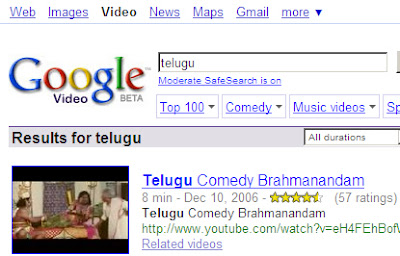
http://video.google.com అనే అడ్రస్ ద్వారా Google Video లోకి ప్రవేశించవచ్చు. మీకు Gmail ఎకౌంట్ ఉన్నట్టైతే అదే ID ఇక్కడా పనిచేస్తుంది. ప్రత్యేకంగా ఎకౌంట్ క్రియేట్ చేసుకోవాల్సిన అవసరం లేదు. ఈ సైట్లో Upload your Videos అనే ఆప్షన్ ద్వారా 100 MB సైజ్ వరకూ గల AVI, MPEG, Windows Media, Real, QuickTime ఫార్మేట్లకు చెందిన క్లిప్లను అప్లోడ్ చేసుకోవచ్చు. అంతకన్నా ఎక్కువ సైజ్ క్లిప్లను అప్లోడ్ చేయాలనుకుంటే మాత్రం
https://upload.video.google.com/ అనే సైట్ నుండి Google Video Uploader అనే ప్రోగ్రాం ని డౌన్లోడ్ చేసుకుని ఇన్స్టాల్ చేసుకుని దానిద్వారా మన పిసిలోని క్లిప్లను అప్లోడ్ చేసుకోవలసి ఉంటుంది.
వీడియోని ఎడిట్ చేయనిచ్చే హోస్టింగ్ సర్వీస్
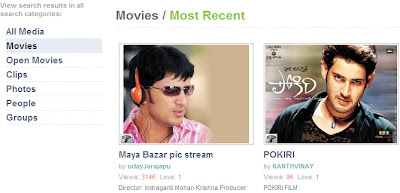
http://www.jumpcut.com/ అనే మరో వెబ్సైట్ లో కేవలం వీడియోని అప్లోడ్ చేయడమే కాకుండా మన వీడియోని గానీ, లేదా ఆల్రెడీ ఇతరులచే పోస్ట్ చేయబడిన పబ్లిక్ వీడియోని గానీ ఈ వెబ్సైట్లో ఎడిట్ చేయవచ్చు. రెండు వీడియోలని కలిపి సరి కొత్త వీడియోని సృష్టించవచ్చు. వీడియో హోస్టింగ్ సర్వీసులకి అప్లోడ్ చేసేటప్పుడు వ్యక్తిగతమైన వీడియోలు దుర్వినియోగం కాకుండా తగినంత జాగ్రత్త వహించవలసిన బాధ్యత మీదే సుమా.
16, జులై 2007, సోమవారం
సేవ్ అయిన పాస్ వర్డ్ లను తొలగించడం

వెబ్ సైట్లని బ్రౌజ్ చేసేటప్పుడు,నెట్ వర్క్ వనరులను యాక్సెస్ చేసేటప్పుడు మనం ఉపయోగించే పాస్ వర్డ్ లను మళ్లీ మళ్లీ ఎంటర్ చేసే శ్రమలేకుండా auto save చేసే సదుపాయాన్ని Windows XP కల్పిస్తోంది. అయితే ఇలా సేవ్ చేసిన పాస్ వర్డ్ లు ఒక్కోసారి ఇతరులకు దొడ్డి దోవన తెలిసిపోయి దుర్వినియోగమయ్యే ప్రమాదం ఉంది. ఈ నేపధ్యంలో విండోస్ లో ఇప్పటికే సేవ్ అయి ఉన్న పాస్ వర్డ్ ల నుండి రిస్క్ ఎక్కువ ఉన్న వాటిని తొలగించుకోవడానికి ఓ మార్గముంది. Start>Run కమాండ్ బాక్స్ లో..
rundll32.exe keymgr.dll, KRShowKeyMgr అని టైప్ చేసి OK బటన్ ప్రెస్ చేయండి. వెంటనే ఇప్పటివరకూ కంప్యూటర్ లో సేవ్ చేయబడి ఉన్న పాస్ వర్డ్ల్ ల సమాచారం స్ర్కీన్ పై ఓ జాబితా రూపంలో ప్రత్యక్షమవుతుంది. ప్రతీ ఎంట్రీని సెలెక్ట్ చేసుకుని Properties ని చూడడం ద్వారా ఆ ఎంట్రీలో సేవ్ అయి ఉన్న పాస్ వర్డ్ సమాచారం కనిపిస్తుంది. సేవ్ అయి ఉన్న ఏదైనా పాస్ వర్డ్ ని తీసేయాలంటే ఆ ఎంట్రీని ఎంపిక చేసుకుని Remove ఆప్షన్ ని ఎంచుకోవాలి. వెంటనే కన్ ఫర్మేషన్ అడగబడుతుంది. OK ప్రెస్ చేయండి.
పవర్ సప్లై - నిజానిజాలు

230 Watts అని SMPS పై రాసి ఉంది కదా.. అంత ఓల్టేజీకి కంప్యూటర్లోని సున్నితమైన పరికరాలు తట్టుకుంటాయా? అని ఓ స్టూడెంట్కి సందేహం వచ్చింది. కాని SMPS ఉందే అందుకు అని చెప్పేసరికి ఆశ్చర్యపోవడం అతని వంతైంది! క్యాబినెట్ లోపల అమర్చబడి బయటి నుండి విద్యుత్ కేబుల్ని అమర్చడానికి వీలుగల చిన్నపాటి బాక్సే SMPS (Switching Mode Power Supply). విద్యుత్ లైన్ నుండి వచ్చే AC విద్యుత్ని తక్కువ ఓల్టేజీలతో కూడిన DC పవర్గా SMPS మారుస్తుంది.
విభిన్న భాగాలకు వేర్వేరు ఓల్టేజీలు
కంప్యూటర్లోని వేర్వేరు భాగాలకు వేర్వేరు మొత్తాలలో విద్యుత్ అవసరం అవుతుంటుంది. సహజంగా SMPS 3.3, 5, 12 volts అనే మూడు పరిమాణాల్లో DC ఔట్పుట్ని ఇస్తుంటుంది. డిజిటల్ కంప్యూటర్లోని డిజిటల్ సర్క్యూట్లు 3.3 volts, 5 volts విద్యుత్ని వినియోగించుకుంటుండగా హార్డ్డిస్క్, డివిడి డ్రైవ్ల వంటి వాటిలోని మోటార్లు, కూలింగ్ ఫ్యాన్లోని మోటార్లు నడవడానికి 12 volts విద్యుత్ అవసరం అవుతుంటుంది.
పిసి ఆఫ్ ,ఆన్ ఎలా అవుతుంటుందంటే...
మనం కంప్యూటర్ని ఆఫ్ చేయాలంటే సింపుల్గా Start>Shut down మెనూలో ఆప్షన్ని ఎంచుకుంటున్నాం. వెంటనే అది ఆఫ్ అయిపోతుంది. అలాగే పిసి ఆన్ చేయాలన్నా క్యాబినెట్పై ఓ బటన్ ప్రెస్ చేస్తే సరిపోతుంది. ఇదంతా ఎలా జరుగుతోందంటే.. Start>Shutdown ఆప్షన్ని ఎంచుకున్నప్పుడు మనం వాడుతున్న విండోస్ ఆపరేటింగ్ సిస్టం అన్ని ప్రోగ్రాముల్ని క్లోజ్ చేసిన తర్వాత Power Supplyకి సిగ్నల్ పంపిస్తుంది.దానితో మదర్ బోర్డ్పై ఉండే పవర్ మేనేజిమెంట్ చిప్ కంప్యూటర్ భాగాలకు విద్యుత్ నిలబడిపోయేలా ఆదేశాలు పంపిస్తుంది.ఇకపోతేం మనం కంప్యూటర్ ఆన్ చేయాలనుకున్నపుడు క్యాబినెట్పై ఉండే పవర్ బటన్ని క్లిక్ చేయగానే ఓ 5volts సిగ్నల్ పవర్సప్లైకి పంపించబడి పిసిలోని అన్ని భాగాలకు పవర్సప్లై జరుపబడుతుంది.

పవర్సప్లై ఎలా పని చేస్తుంటుంది...
1980వ సంవత్సరానికి పూర్వం పవర్సప్లై యూనిట్లు భారీగా ఉండేవి. 220 Watts AC విద్యుత్ని 12 volts DC విద్యుత్గా మార్చడానికి భారీ పరిమాణం కలిగిన ట్రాన్స్ఫార్మర్లు, కెపాసిటర్లు అవసరం అయ్యేవి. ప్రస్తుతం వాడబడుతున్న పవర్సప్లై యూనిట్లు 60 Hertz కరెంట్ని సెకనుకి మరిన్ని ఎక్కువ cycles నడిచే ఎక్కువ ఫ్రీక్వెన్సీకి మార్చగలుగుతున్నాయి. దీనివల్ల 220 volts విద్యుత్ని పిసిలోని విడి భాగాల అవసరాలకు అనుగుణంగా 3.3, 5, 12 volts మేరకు గణనీయంగా తగ్గించడానికి కేవలం చిన్నపాటి ట్రాన్స్ఫార్మర్లే సరిపోయేటంతగా పరిస్థితులు మారిపోయాయి. ఇవాళ మనం చిన్న క్యాబినెట్లతో కూడిన సిస్టంలను వాడగలుగుతున్నామంటే SMPS లోని ట్రాన్స్ఫార్మర్ల, కెపాసిటర్ల సైజ్ తగ్గడమే కారణం. అలాగే SMPS లోని ట్రాన్సిస్టర్లు, హై ఫ్రీక్వెన్సీ AC విద్యుత్ని ట్రాన్స్ఫార్మర్లకు అందించడం వల్ల ఓల్టేజ్లో హెచ్చుతగ్గుల వల్ల పిసిలోని సున్నితమైన భాగాలు దెబ్బ తినకుండా సరిచేయడం వీలవుతోంది. ఇకపోతే తనకు అవసరం అయినంత మేరకు మాత్రమే SMPS మెయిన్ AC లైన్ నుండి విద్యుత్ని గ్రహిస్తుంటుంది. SMPSలో ఓ లేబుల్పై అది ఇన్పుట్గా ఎంత కరెంట్ని తీసుకుంటూంది, ఏయే పరిమాణాల్లో ఔట్పుట్ ఓల్టేజ్ని అందిస్తున్నదని వివరంగా రాయబడి ఉంటుంది.
మనకు అవసరం అయ్యే విద్యుత్ పరిమాణం
ప్రస్తుతం 400 watts SMPSలు వినియోగంలో ఉన్నాయి. వాస్తవానికి రకరకాల PCI కార్డ్లూ, పవర్ఫుల్ గ్రాఫిక్కార్డ్ వంటివి వాడితే తప్ప సాధారణ పరిస్థితుల్లో 250 Watts మించి ప్రస్తుతం మనం వాడుతున్న P4 Core 2 Duo సిస్టంలలో అవసరం ఉండదు. AGP card 20-30 Watts, PCI card 5 Watts, Floppy 5 W, LAN Card 4 W, CD-ROM Drive 10-25, 128 MB RAM 10 W, Hard Disk 5-15 W, Motherboard 20-30 Watts (CPU, RAM లను మినహాయించి) మొత్తంలో విద్యుత్ని వినియోగించుకోవడం జరుగుతుంది.
15, జులై 2007, ఆదివారం
హొం పిసి యూజర్లు.. సెక్యూరిటీపై ద్ళష్టి సారించండి!

ఇంటర్నెట్ పై అధిక సమయం వెచ్చించే హొం పిసి యూజర్లు సెక్యూరిటీపై ఎక్కువ శ్రద్ధ వహించవలసి ఉంటుంది.ప్రధానంగా ఇ-మెయిల్ అటాచ్ మెంట్ల రూపంలో వచ్చే స్ర్కిప్ట్ లను వైరస్కాన్ చేసిన తర్వాతే డౌన్ లోడ్ చేసుకోండి. అశ్లీలమైన వెబ్ సైట్లని, ఉచిత స్ర్కీన్ సేవర్లు,ఆఫర్ల పేరిట ఆకర్షించే సైట్లని తొందరపడి ఓపెన్ చేసినట్లయితే ఆయా సైట్ల నుండి ప్రమాదకరమైన కుకీలు మన సిస్టంలోకి ప్రవేశించి మన సిస్టం ఇన్ ఫ ర్మేషన్ ని రిమోట్ కంప్యూటర్ కి చేరవేస్తుంటాయి.కాబట్టి జాగ్రత్త! మన కంప్యూటర్ ఇంటర్నెట్ కి కనెక్ట్ అయిందంటే అర్థం అది వేర్వేరు పోర్ట్ ల ద్వారా నెట్ ని యాక్సెస్ చేస్తోందన్న మాట. ఓపెన్ పోర్ట్ లను మార్గంగా చేసుకుని ఇతరులు మన కంప్యూటర్ పై ఆధిపత్యం పొందే అవకాశం ఉంది. కాబట్టి incoming, outgoing కనెక్షన్లని ఎప్పటికప్పుడు తనిఖీచేసి allow చేయాలా, deny చేయాలా అని మనల్ని అడిగే ఏదైనా శక్తివంతమైన Firewall ప్రోగ్రాంని ఇన్ స్టాల్ చేసుకుంటే మేలు. Limewire, eDonkey వంటి ఫైల్ షేరింగ్ ప్రోగ్రాముల ద్వారా కూడా మనకు తెలియకుండా ప్రమాదకరమైన సమాచారం మన సిస్టం లోకి వచ్చి చేరుతుంది.
ఆన్ లైన్ లోనే డాక్యుమెంట్లు రూపొందించుకోండి!
DOC పైళ్లని రూపొందించడానికి MS-Word , ఎక్సెల్ స్ర్పెడ్ షీట్ల రూపకల్పనకు MS-Excel సాప్ట్ వేర్ మన కంప్యూటర్లో ఇన్ స్టాల్ చేయబడి ఉండాలన్న విషయం అందరికీ తెలిసిందే! అయితే ఇప్పుడు ఆ అవసరం లేదు.. మీకు నెట్ కనెక్షన్ ఎల్లప్పుడూ అందుబాటులో ఉంటే నేరుగా www.ajax13.com/en అనే వెబ్ సైట్ కి వెళ్లండి. ఆ సైట్లో Word, Excel, Sketch, Tunes, Presents వంటి ప్రోగ్రాములు, ajaxOS అనే ఆన్ లైన్ ఆపరేటింగ్ సిస్టం లభిస్తాయి. ajaxWrite అనే ఆప్షన్ ని ఎంచుకోవడం ద్వారా నేరుగా మీ కంప్యూటర్లోని ఇంటర్నెట్ ఎక్స్ ప్లోరల్/ ఫైర్ ఫాక్స్ బ్రౌజర్లోనే MS-Word మాదిరిగా విండో ఓపెన్ అవుతుంది. అందులో మనం వర్డ్ డాక్యుమెంట్లని ఎలా డిజైన్ చేస్తామో అదే మాదిరిగా డాక్యుమెంట్లని రూపొందించుకుని File>Save As ఆప్షన్ ద్వారా ఆయా డాక్యుమెంట్లని మన కంప్యూటర్లో సేవ్ చేసుకోవచ్చు. IE7 లో ఈ ఆన్ లైన్ అప్లికేషన్ ఓపెన్ అవడం లేదు ఒక్కోసారి! పైర్ ఫాక్స్ లో ప్రయత్నించండి. Google Docs&Spreadsheets అనే ఆన్ లైన్ ప్రోగ్రాం ని కూడా ప్రయత్నించవచ్చు.
14, జులై 2007, శనివారం
Ctrl+Alt+Del ఎవరు కనుగొన్నారో తెలుసా?

కంప్యూటర్ హ్యాంగ్ అయినప్పుడు అందరూ సహజంగా ఉపయోగించే చిట్టచివరి ప్రయత్నం కీబోర్డ్ నుండి Ctrl+Alt+Del కీలను ప్రెస్ చేసి కంప్యూటర్ ని రీస్టార్ట్ చేయడం! ప్రతీ కంప్యూటర్ వినియోగదారుడికీ తెలిసిన ఈ సింపుల్ కీబోర్డ్ షార్ట్ కట్ ని ఎవరు కనుగొన్నారో తెలుసా? 1980వ సంవత్సరంలో "డేవిడ్ బ్రాడ్లే" అనే ఐబియం ఉద్యోగి కంప్యూటర్ ప్రతిస్పందించడం మానేసినప్పుడూ, ఇక ఎలాంటి కమాండ్లను స్వీకరించకుండా నిలిచిపోయినప్పుడు సులువుగా సిస్టం ని రీస్టార్ట్ చేయడానికి మార్గం ఒకటి కనుగొనాలన్న ఉద్దేశంతో ఒక చిన్న సోర్స్ కోడ్ ని రాశాడు. ఈ కోడ్ రాయడానికి అతనికి పట్టిన సమయం కేవలం ఒక నిముషం 23 సెకండ్లు మాత్రమే! అంత తక్కువ టైము పడితేనేం.. ఇన్నేళ్లు గడిచినా ఆ మూడు అక్షరాల తారక మంత్రానికి తిరుగే లేకుండా పోయింది. బ్రాడ్లే ఇంకా అనేక అంశాలను కనుగొన్నప్పటికీ Ctrl+Alt+Del మాత్రం అతనికి బాగా పేరు తెచ్చిపెట్టింది. ఎప్పుడైతే మైక్రోసాప్ట్ అధినేత బిల్ గేట్స్ ఆ షార్ట్ కట్ ని తన విండోస్ ఆపరేటింగ్ సిస్టంలో ఉపయోగించడం మొదలుపెట్టాడో అప్పటి నుండీ అది ఎంతో ప్రాచుర్యం చెందింది.
వర్డ్ డాక్యుమెంట్ కరప్ట్ అయిందా?

ఎం.ఎస్.వర్డ్ ప్రోగ్రాం క్రాష్ అయినప్పుడు అప్పటివరకూ ఓపెన్ చేయబడి ఉన్న డాక్యుమెంట్ సైతం కరప్ట్ అయ్యే అవకాశాలు ఎక్కువగా ఉంటాయి. అయితే ఎం.ఎస్.ఆఫీస్ సూట్లో పొందుపరచబడిన Office Application Recovery అనే సదుపాయం కారణంగా.. తదుపరి పర్యాయం వర్డ్ ని ఓపెన్ చేసినప్పుడు ఇంతకుముందు కరప్ట్ అయిన డాక్యుమెంట్ ని వర్డ్ క్షుణ్ణంగా పరిశీలించి సక్రమంగా ఉన్న సమాచారాన్ని వేరొక ఫైల్ పేరుతో సేవ్ చేస్తుంది. ఒక్కోసారి ఇలా కూడా జరగక పూర్తిగా ఇబ్బందికరమైన పరిస్థితుల్లో ఉన్నట్లయితే Windows Explorer ద్వారా ఇంతకుముందు బాగా కరప్ట్ అయిన డాక్యుమెంట్ ని వేరే లొకేషన్ లోకి అదనపు కాపీ బ్యాకప్ తీసుకుని.. వర్డ్ ప్రోగ్రామ్ని ఓపెన్ చేసి డామేజ్ అయిన ఫైల్ మొదటి కాపీ ఉంది కదా.. ఆ ఫైల్ ని File>Open కమాండ్ ద్వారా సెలెక్ట్ చేసుకోండి. ఆ Open డైలాగ్ బాక్స్ లోనే క్రింది భాగంలో కనిపించే డ్రాప్ డౌన్ లిస్ట్ లో Open and Repair అప్షన్ ని ఎంచుకోవడం మరువకండి. అప్పటికీ ఫలితం లేకపోతే.. .wbk ఎక్స్ టెన్షన్ పేరు కలిగిన బ్యాకప్ ఫైల్ ఏదైనా ఉందేమో సిస్టంలో వెదికి ఓపెన్ చేసి చూడండి.
సరదా సరదా
నా సిడి డ్రైవ్ కొద్ది రోజులుగా పనిచేయడం నిలిచిపోయింది. డ్రైవర్ పాడై ఉంటుందని ఎవరో చెబితే ఆ విషయం శాంసంగ్ కంపెనీ వారికి మెయిల్ ద్వారా తెలిపాను. అంతే పదంటే పది రోజుల్లో నాకు రిజిస్టర్ పోస్ట్ ఒకటి శాంసంగ్ కంపెనీ ఫ్రం అడ్రస్ తో వచ్చింది. తీరా విప్పదీసి చూస్తే లోపల ఒక సిడి ఉంది.. అందులో సిడిరాం డ్రైవ్ డ్రైవర్ సాప్ట్ వేర్ ఉందట! దాన్ని ఇన్ స్టాల్ చేసుకుంటే సిడి డ్రైవ్ పనిచేస్తుందంట.
13, జులై 2007, శుక్రవారం
ఆఫ్ లైన్ డిక్షనరీ ప్రోగ్రామ్

ఆన్లైన్ డిక్షనరీలు అనేకం అందుబాటులో ఉన్నప్పటికీ కంప్యూటరున్న అందరికీ ఇంటర్నెట్ ఉండాలని లేదు. ఒకవేళ ఉన్నా నిత్యం ఆన్లైన్లో ఉండడం ఇబ్బందే!! కాబట్టి డిక్షనరీ అవసరాల కోసం ఆఫ్లైన్లో పని చేసే ఓ పూర్తి స్థాయి సాప్ట్ వేర్ చాలా అవసరం. నిజానికి ఇలాంటివి చాలానే ఉన్నాయి. కానీ అవి సైజులో పెద్దవి. ఖరీదైనవి! ఉచితంగా లభిస్తూనే, అత్యంత సమర్ధంగా పని చేస్తూనే తక్కువ బరువు కలిగి ఉండే బెస్ట్ ఆఫ్లైన్ డిక్షనరీ ఒకటి ఉంది. అదే వర్డ్వెబ్. దీని పాతవర్షన్లు చాలా మందికి పరిచితాలే. అయితే మరిన్ని అప్డేట్స్, మరింత విస్తృత పదజాలంతో కొత వర్షన్ 4.5a వచ్చిందిప్పుడు.
వర్డ్వెబ్ కేవలం అర్ధాలు చెప్పే డిక్షనరీ మాత్రమే కాదు. పర్యాయపదాలు, వ్యతిరేక పదాలు, సంబంధిత పదాలు అన్నింటినీ అందించే మంచి ధిసారస్ కూడా! పదాల అర్ధాల్లో, వివరణల్లో మళ్ళీ ఏ పదం క్లిక్ చేసినా చాలు దాని అర్ధం ఓపెన్ అవుతుంది. మనం చేసిన సెర్చ్లో ముందుకీ, వెనక్కీ వెళ్ళే వీలూ ఉంది.
టాస్క్బార్ మీద 'W' అనే ఐకాన్గా కనిపించే ఈ చిన్న డిక్షనరీ నిజంగా ఓ అద్భుతమైన సాప్ట్ వేర్ . ఇంత సింపుల్గా, సమర్ధంగా ఉండే ఉచిత డిక్షనరీ మరొకటి లేదనే చెప్పవచ్చు.
Wordweb Pro అనే పేరున్న ప్రొఫెషనల్ వర్షన్లో మరిన్ని అదనపు సౌకర్యాలూ, వివరాలు ఉన్నాయని పబ్లిషర్స్ వెల్లడిస్తున్నారు. అయితే ఈ ఉచిత వర్షన్ కొన్ని రోజులు పని చేసి ఆగిపోదు. పూర్తిగా సమర్ధవంతంగా పని చేస్తుంది. మామూలు అవసరాలన్నిటికీ ఇందులోని లక్షాయాభైవేల పదాలు, లక్షా పద్దెనిమిది వేల పర్యాయ పదాల గ్రూపులు సరిపోతాయి.
ఇక్కడి నుండి డౌన్ లోడ్ చేసుకోవచ్చు: http://wordweb.info/
ఫైల్ పరిమాణం: 7.40 ఎం.బీ.
12, జులై 2007, గురువారం
కొత్త మృదులాంత్రాలు ( సాప్ట్ వేర్) - డెస్క్ టాప్ అసిస్టెంట్

ఇంటర్నెట్లో అనేక వెబ్ పేజీలు డిక్షనరీలుగా పనికి వస్తాయి. మరి కొన్నింటిని ధిసారస్లుగా, ఎన్సైక్లోపీడియాలుగా వాడుకోవచ్చు. అయితే అవసరమైనప్పుడల్లా ఈ వెబ్పేజీల్లోకి వెళ్ళడం, ఒక చోట మనకు లభించిన సమాచారం తృప్తినివ్వకపోతే మరో చోటికి పోవడం కొంచెం కష్టమైన పనే. అందుకే ఇలాంటి అనే రిసోర్సుల్ని ఒకే చోటికి చేర్చి,ఒకే క్లిక్తో భాషా అవసరాల్ని, నిఘంటు అవసరాల్ని తీర్చిపెట్టే చిన్న సాఫ్ట్వేర్ "డెస్క్టాప్ అసిస్టెంట్" .
టాస్క్బార్ మీద కుడివైపు సిస్టం ట్రేలో చిన్న పుస్తకం బొమ్మ రూపంలో ఉండే ఈ సాఫ్ట్వేర్. ఆ ఐకాన్ మీద క్లిక్ చేస్తే చిన్న బాక్స్ రూపంలో ప్రత్యక్షమవుతుంది. మనం కోరుకున్న పదాలు దాంట్లో టైప్ చేసి,look it up బటాన్ నొక్కినా లేదా enter కీ ప్రెస్ చేసినా www.thefreedictionary.com కి తీసుకుపోతుంది. ఆ పదం అర్ధాన్ని, ఉచ్చారణని, ఇతరవ వివరాలు ఇవ్వడమే కాదు... ఆ పదంతో సంబంధం ఉన్న అనేక ఇతర పదాల్ని, సంబంధిత లింకుల్ని ఆటోమేటిగ్గా ఇస్తుంది. ఉచ్చారణ శబ్దాన్ని వినే సౌకర్యం కూడా ఉంది. ఇంకా మనం తృప్తి పడకపోతే, ఆ పదం ఏ సబ్జెక్ట్కి చెందినది అనేదానిని బట్టి కంప్యూటింగ్ మెడికల్,లీగల్, ఫైనాన్షియల్ డిక్షనరీల్లోను, యాక్రోనింస్, ఇడియంస్ డిక్షనరీల్లోనూ ఇంకా ఎన్సైక్లోపీడియాలోనూ కూడా ఆ పదాన్ని వెతికి పట్టి సమాచారాన్ని అందిస్తుంది. ఒక వేళ ఇవన్నీ మనకు సంతృప్తికరంగా సమాధానం ఇవ్వకపోతే అక్కడిక్కడే ఆ పదాన్ని గూగుల్లో వెతికే వీలు ఉంది. పూర్తి పదాన్ని కాకుండా పదం మొదలును బట్టి చివరను బట్టి కూడా వెతకవచ్చు.వెబ్ ఆధారంగా పనిచేసే ఈ చిన్న సాఫ్ట్వేర్ ఎంతో ప్రభావితమైంది. అయితే ఇంటర్నెట్ ఉన్నప్పుడే ఈ డిక్షనరీ అసిస్టెంట్ పని చేస్తుంది.
పబ్లిషర్ : Sphinx Software
వెబ్సైట్ : www.Sphinx-Soft.com
వెర్షన్ : 1. 0. 2
11, జులై 2007, బుధవారం
డివైజ్ డ్రైవర్లు లేవా.. ఆందోళన చెందకండి
మీరొక సెకండ్ హ్యాండ్ కంప్యూటర్ ని కొన్నారు. అయితే డ్రైవర్ల సిడి మాత్రం మిస్ అయింది. మరి అలాంటప్పుడు మదర్ బోర్డ్, సౌండ్, డిస్ ప్లే, లాన్ కార్డ్ డ్రైవర్లు ఎలా ఇన్ స్టాల్ చేస్తారు.. కష్టం కదూ? కొంతమంది కొత్తగా కొన్న కంప్యూటర్ యొక్క డ్రైవర్ల సిడిని కూడా కొద్దికాలానికే పారేసుకుంటారు. అలాంటివారు ఆందోళన చెందవలసిన అవసరం లేదు. ఇంటర్నెట్ పై www.pcdrivers.com అనే వెబ్ సైట్లో అన్ని రకాల పాత, కొత్త హార్డ్ వేర్ పరికరాల డివైజ్ డ్రైవర్లు ఒకేచోట లభిస్తున్నాయి. మీరు చేయవలసిందల్లా మీ హార్డ్ వేర్ పరికరం యొక్క మోడల్ని ఎంచుకుని దాని డ్రైవర్ని డౌన్ లోడ్ చేసుకోవడమే. 40 వేలకు పైగా డివైజ్ డ్రైవర్లు ఉన్నాయిక్కడ!
10, జులై 2007, మంగళవారం
ఎంబెడ్డెడ్ సిస్టమ్స్...అన్నింటా టెక్నాలజీనే!!!

కుండీలో తడి ఆరిపోయిన వెంటనే బకెట్ నుండి నీళ్ళు చిలకరించే టెక్నాలజీ వస్తే ఎంతో మంది గృహిణులు మొక్కలకు నీళ్ళు ఉండవేమోనని బాధపడుతూ ఊళ్ళు వెళ్ళవలసిన బాధ తప్పుతుంది కదూ! కుండీలో తేమ స్థాయిని గుర్తించి నీటిని విడుదల చేసేందుకు ఆదేశాలు ఇవ్వగలిగేలా కొంత ప్రోగ్రామింగ్ కోడ్ని, దాన్ని ఓ చిప్పై భద్రపరచి పనిచేయిస్తే అదేం పెద్ద అసాధ్యం కాదు. అదే కాదు. ఒకప్పుడు ఊహకు కూడా అందని ఎన్నో పనులు నేడు embedded systems పుణ్యమా అని సులభంగా నెరవేరుతున్నాయి. కూలింగ్ లెవల్ తగినంత లభించగానే ఫ్రిజ్లు ఆటోమాటిక్గా ఆఫ్ అయిపోతున్నాయంటే అందులోని ప్రోగ్రామింగ్ చిప్కే క్రెడిట్ దక్కుతుంది. ఈ రోజు మనం ఉపయోగించే అనేక పరికరాల్లో పరోక్షంగా ఒక నిర్దిష్టమైన పనిని నెరవేర్చి పెట్టే చిప్లు అనేకం అంతర్గతంగా పొందుపరచబడి ఉంటున్నాయి. ఆ చిప్లు లేనిదే ఆ పరికరాలు ఉట్టి బొమ్మలే.

ఎంబెడ్డెడ్ సిస్టమ్ లక్షణాలు ఏమిటంటే..
మనం కంప్యూటర్లో పాటలు వినవచ్చు.ఇంటర్నెట్ బ్రౌజ్ చేసుకోవచ్చు. డాక్యుమెంట్ డిజైన్ చేసుకోవచ్చు. అంటే అనేక పనుల్ని ఒకే పరికరంలో పూర్తి చేసుకుంటున్నామన్న మాట. దీనికి పూర్తి భిన్నంగా పని చేసేవే ఎంబెడ్డెడ్ సిస్టమ్. Embedded సిస్టమ్ అనేది ఏదీ ప్రత్యేకంగా విడిగా కనిపించదు. రోబోట్లు, ఆటబొమ్మలు, రిమోట్లు, టీవీలు, ఫ్రిజ్లు, ఏసిలు వంటి గృహోపకరణాల్లో మనకు తెలియకుండానే కొంత ప్రోగ్రామింగ్ కోడ్తో కూడిన చిప్ అమర్చబడి ఉంటుంది. అదే embedded system ఒక వస్తువు లోపల అంతర్లీనంగా నిక్షిప్తం (embedd) చేయబడి ఉంటుంది కాబట్టే ఇలాంటి వాటిని ఎంబెడ్డెడ్ సిస్టమ్ అంటారు. మనం ఎదైనా వస్తువుని కొనడానికి షాపింగ్ మాల్కి వెళ్ళినప్పుడు సేల్స్బోయ్ "మీకు తెలుసా... కొంత టెంపరేచర్కి చేరగానే ఈ రైస్ కుక్కర్ ఆటోమాటిక్గా పవర్ ఆఫ్ అయిపోతుంది" అంటూ మనల్ని ఆశ్చర్యపరచడానికి ప్రయత్నిస్తుంటాడు. అదంతా ఆయా డివైజ్లలోని ఎంబెడ్డెడ్ సిస్టమ్ ల పుణ్యమే.

పూలకుండీ ఉదాహరణనే తీసుకుందాం. కుండీలో తేమ స్థాయిని తెలుసుకుని తేమ తక్కువగా ఉంటే వెంటనే నీరు విడుదలకు ఆదేశాలు చేయబడేలా ప్రోగామర్లు కాన్త ప్రోగ్రామింగ్ కోడ్ని రాస్తారు. ఆ Firmware అని పిలుస్తారు. ఆ ఫర్మ్ వేర్ని Flash Memory Chip లపై Chip W Rites అనే పరికరాల సాయంతో రికార్డ్ చేస్తారు. ఎంబెడ్డెడ్ సిస్టమ్లు అమర్చబడిన డివైజ్లు తమ స్టేటస్ని తెలియజేయడానికి LED లు, చిన్న పరిమాణం గల LCD డిస్ప్లేలు (ఖరీదైన ప్రింటర్లపై కనిపించే మాదిరిగా), సింపుల్ మెనూలను కలిగి ఉంటాయి. అదే ఖరీదైన ఉపకరణాల విషయంలో ఖర్చు పెద్ద సమస్య కాదు గాబట్టి ఉత్పత్తిదారులు ఆకర్షణీయమైన మెనూలు, ఆప్షన్లు, స్క్రీన్ ని తాకగానే ప్రతిస్పందించే టచ్ స్క్రీన్లు మొదలైన అధునాతన సదుపాయాలను పొందుపరుస్తారు. మనకు డిజిటల్ కెమెరాల్లో, డిజిటల్ వీడియో కామ్కాడర్లలో, PDA కోవకు చెందిన SE P910i, Nokia 6600 వంటి ఫోన్లలో మనకు కన్పించే మెనూలు, ఆప్షన్లకు సంబంధించిన పూర్తి ప్రోగ్రామింగ్ కోడ్ చిప్లపై రాయబడి ఆయా పరికరాల్లో అంతర్గతంగా అమర్చబడుతున్నదే. ఎంబెడ్డెడ్ ప్రాసెసర్లని ప్రధానంగా మైక్రో ప్రోసెసర్లు, మైక్రో కంట్రోలర్లు అని రెండు రకాలుగా వర్గీకరిస్తారు. మైక్రోకంట్రోలర్ల కోవకు చెందిన చిప్లపై అదనంగా పరికరాలు అమర్చబడి ఒరిజినల్ పరికరం సైజ్ తగ్గడానికి వీలు కల్పించబడుతుంది. ARM, MIPS, Cold fire వంటి అనేక రకాల సిపియు ఆర్కిటెక్చర్ వీటి కోసం వాడబడతాయి.
9, జులై 2007, సోమవారం
పోడ్కేస్టింగ్...

ఇటీవల podcasting అనే పదం ఎక్కడోచోట నెట్పై తారసపడుతూ ఉంది కదూ ! ipod వంటి పోర్టబుల్ మీడియా ప్లేయర్లు, పీసీలపై ప్లే చేయడానికి అనువుగా రేడియో తరహాలో నెట్పై RSS ఫీడ్ల ద్వారా పంపిణీ చేయబడే మీడియా ఫైళ్ళని podcast అంటారు. Pod అంటే అర్ధం ... ఏదైనా కొంత సమాచారాన్ని కలిగి ఉన్న కంటేనర్ అని. ఆడియో సమాచారాన్ని pod ల రూపంలో broadcast(ప్రసారం) చేసే ప్రక్రియ కాబట్టి దీనికి podcast అనే పేరు వచ్చింది. ఒకప్పుడు మన ఆలోచనలను డైరీల్లో రాసుకునే వాళ్ళం. ఇప్పుడు ఎవరి ఆలోచనలు, ఎవరి నాలెడ్జ్ని బట్టి వారు తమకు తాము స్వంతంగా blogsని క్రియేట్ చేసుకుని నెట్పై అందరికీ తెలిసేలా ప్రచురించుకుంటున్నారు. డైరీలకు బ్లాగ్లు ఎలా ప్రత్యామ్న్యాయంగా నిలిచాయో ఆన్లైన్ రేడియో స్టేషన్లకి ప్రత్యామ్నాయంగా నిలుస్తున్నాయి. మొదట్లో Apple iPod డివైజ్ల్ని దృష్టిలో ఉంచుకొని podcastలు రూపొందించబడినా ఇప్పుడు వేర్వేరు ఆడియో ఫార్మేట్లలో podcastలు రూపొందించబడుతుండడం వల్ల ఇతర పోర్టబుల్ మ్యూజిక్ ప్లేయర్లలోనూ, పీసీలో సైతం ప్లే చేసుకోవడానికి అనువుగా podcast లు ఉంటున్నాయి. మనం స్వయంగా కూడా podcast లను రూపొందించుకోవచ్చు. మీరు సృష్టించుకున్న podcast లకు ఇతరులు సబ్స్క్రైబ్ చేసినట్లయితే మీరు కొత్త ఆడియో ఫైళ్ళని ప్రసారం చేసే ప్రతీసారీ వారు వాటిని పొందగలుగుతారు. తరచూ మేసేస్జ్లతో, ఏదైనా అంశంపై సమాచారంతో సముదాయానికి చేరువలో ఉండడానికి ఇది సరైన మార్గం.
ఆడియో పోడ్కేస్ట్లను అందించే ప్రముఖ వెబ్సైట్లు.
podcast లను సృష్టించడం చాలా సులువైనప్పటికి వాటిని నెట్పై పొందుపరచడం కొద్దిగా ఖర్చుతో కూడుకున్న వ్యవహారం.ప్రస్తుతం ప్రపంచవ్యాప్తంగా అనేక సంస్థలు ఆడియో podcast లను అందిస్తున్నాయి. అలాంటి వాటిలో ...
http://www.podcastalley.com/
http://www.apple.com/
http://www.amigofish.com/
http://www.audiofeeds.com/
http://www.blastpodcast.com/
http://www.blogdigger.com/
http://www.gigadial.net/
http://www.gofish.com/
http://www.podcaster.com/
ఇటువంటి అనేక వెబ్సైట్లు, NBC News, BBC వంటి వార్తా సంస్థలు అనేకం పోడ్కేస్ట్లను అందిస్తున్నాయి. ఉచితంగా రిజిస్టర్ చేసుకుని కేస్ట్లను డౌన్లోడ్ చేసుకోవచ్చు.
పోడ్కేస్ట్ లను ఇలా రూపొందిస్తారు.
podcast ని రూపొందించబోయే ముందు అందులో పొందుపరచదలుచుకున్న సమాచారం, ప్రసార నిడివి, ఆడియో ఫ్రీక్వెన్సీ వంటి అంశాలపై ఓ నిర్ణయానికి వస్తారు. ఆ తర్వాత నిశ్శబ్దంగా ఉండే రూంలో మైక్రోఫోన్ సయంతో తమ స్వరాన్ని Total Recorder వంటి సాఫ్ట్వేర్లతో mp3 ఫార్మేట్లోకి రికార్డు చేస్తారు. ఒకవేల ఆడియోలో ఏవైనా లోపాలు ఉంటే Sound Forge వంటి ఆడియో ఎడిటింగ్ సాఫ్ట్వేర్లలోని ఫిల్టర్ల సాయంతో లోపాలను సరిచేస్తారు. ఇక ఇప్పుడు podcast చేయదలుచుకున్న ఫైళ్ళూ రెడీ అయినట్లే. podcast లను నెట్పై పబ్లిష్ చేయడానికి మనకు RSS ఫీడ్లను అప్లోడ్ చేసే సర్వీస్ ఏదైనా కావాలి. http://www.feedforall.com/ వంటి సైట్ల ద్వారా కొంత రుసుముని చెల్లించి RSS Feed సర్వీసుని పొందవచ్చు. మీ స్వంత RSS ఫీడ్ అందుబాటులోకి వచ్చిన తర్వాత http://www.podcastalley.com/ వంటి సైట్ల సహాయంతో మీ RSS ఫీడ్కి మీఇవద్ద సిద్ధంగా ఉన్న podcast లను అప్లోడ్ చేసుకుని అందుబాటులోకి తేవచ్చు.
పోడ్కేస్ట్ లను సులభంగా డౌన్లోడ్ చేసుకోవచ్చు.
సహజంగా వివిధ పోడ్కేస్టింగ్ పోర్టళ్ళలో Arts, Comedy, Music అనే వివిధ విభాగాల క్రింది వందల కొద్ది podcast లు లభ్యమవుతాయిల్. వాటిలో నచ్చిన podcast ని సెలెక్ట్ చేసుకుని దాని అడ్రస్ని Podcast Aggregator వంటి సాఫ్ట్వేర్లో టైప్ చేస్తే సరిపోతుంది. ఈ సాఫ్ట్వేర్ని www.podcastalley.com/podcast.software.php వెబ్సైట్ నుండి డౌన్లోడ్ చేసుకోవచ్చు. వివిధ ఫీడ్లలోని podcast లను వినడానికి ఈ సాఫ్ట్వేర్ ఉపయుక్తంగా ఉంటుంది. పోడ్కేస్ట్ని అందిస్తున్న వెబ్సైట్ అడ్రస్ సర్వర్గానూ, మన సిస్టం క్లయింట్గానూ వ్యవహరించబడి ఆడియో ప్లే అవుతుంది. ఇదే podcast టెక్నాలజీని ఆధారంగా చేసుకుని వీడియో, ఇమేజ్లు, టెక్స్ట్,pdf, వంటి అన్ని రకాల ఫైళ్ళని ఇతర కంప్యూటర్లకి ప్రసారం చేయవచ్చు. ఇంతవరకూ podcast ల గురించి తెలియని వారు ఓసారి మీకు మీరుగా వాటిని వినడానికి ప్రయత్నించి చూడండి.